
Az igény, hogy telepíteni két WhatsApp esetben egy okostelefon előfordulhat sok aktív felhasználó a messenger, mert elhatárolására hatalmas információs áramlások jönnek minden nap lehet egy modern ember elsődleges, és nem nagyon fontos a sürgős feladat. Fontolja meg az alkalmazás két egyidejű példányának megszerzésének módszereit a legnépszerűbb mobil platformok környezetében - Android és iOS.
A WhatsApp második példányának telepítésére szolgáló módszerek
A részletes eszköztől függően, vagy inkább az operációs rendszer fut, amelyen működik (Android vagy iOS), különböző módszerek és szoftvereszközöket használnak, hogy két szalmait kapjon egy okostelefonon. Hozzon létre egy műveletet, hogy hozzon létre egy duplikátumot a hírnököknek, kissé könnyebb az Android okostelefonok felhasználói számára, de az iPhone tulajdonosai is elvégezhetik a nem hivatalos módszerek igénybevételével.Android
Az operációs rendszer nyitottsága miatt sok módszer van a WhatsApp második példányának átvételére az Android számára. Fontolja meg a probléma legegyszerűbb megoldásait.

Mielőtt a következő módokon használná a két példány létrehozását, telepítse a Messengert a telefonra, a standard utasítások szerint működik.
Bővebben: WatchApp telepítési módszerek Android okostelefonon
1. módszer: Android-kagyló
Az Android-os okostelefonok gyártói felszerelik az eszközöket, és még teljesen felülvizsgáltuk a funkcionális és interfészhez képest a szoftverhéjakkal. Az Android-operációs rendszer témájú leghíresebb változatok között Miui. Xiaomi I.-től. Flymeos. Meizu által kifejlesztett.

A két fenti rendszer példájának felhasználásával a legegyszerűbb módot tekintjük a WhatsApp további példányának megszerzésére az okostelefonon, de az egyéb gyártók, valamint az egyéni firmware-felhasználók tulajdonosai is kezdetben figyelmet fordítanak egy hasonló tulajdonság jelenlétére is az alábbiakban a telefonjukban.
Klónozási alkalmazások Miui-ban
A Miui nyolcadik verziójával kezdődően a "klónozás" funkció be van építve az Android-borítékba, amely lehetővé teszi, hogy a rendszer szinte bármely programjának másolatát hozza létre, beleértve a WhatsApp-t is. Nagyon egyszerűen működik (a MIUI 9 példáján).
- Megnyitjuk a "Beállítások" az okostelefonon, és menjünk az "Alkalmazások" szakaszba, az opciók listájának latchja. Megtaláljuk az "Alkalmazások klónozását", a Tapa nevét.
- A telepített és hozzáférhető programok listáján megtaláljuk a "WhatsApp" -t, aktiváljuk a kapcsolót az eszközök nevétől függően. Várjuk a klónprogram létrehozásának folyamatát.
- Menj az asztalra, és adja meg a Vatsak második ikonjának megjelenését, amely különleges jelzéssel rendelkezik, ami azt jelenti, hogy a program klónozott. Nincs különbség a "klón" és az "eredeti" hírnök munkájában, a másolatok teljesen függetlenek egymástól. Futtasson egy példányt, regisztráljon, használja az összes lehetőséget.
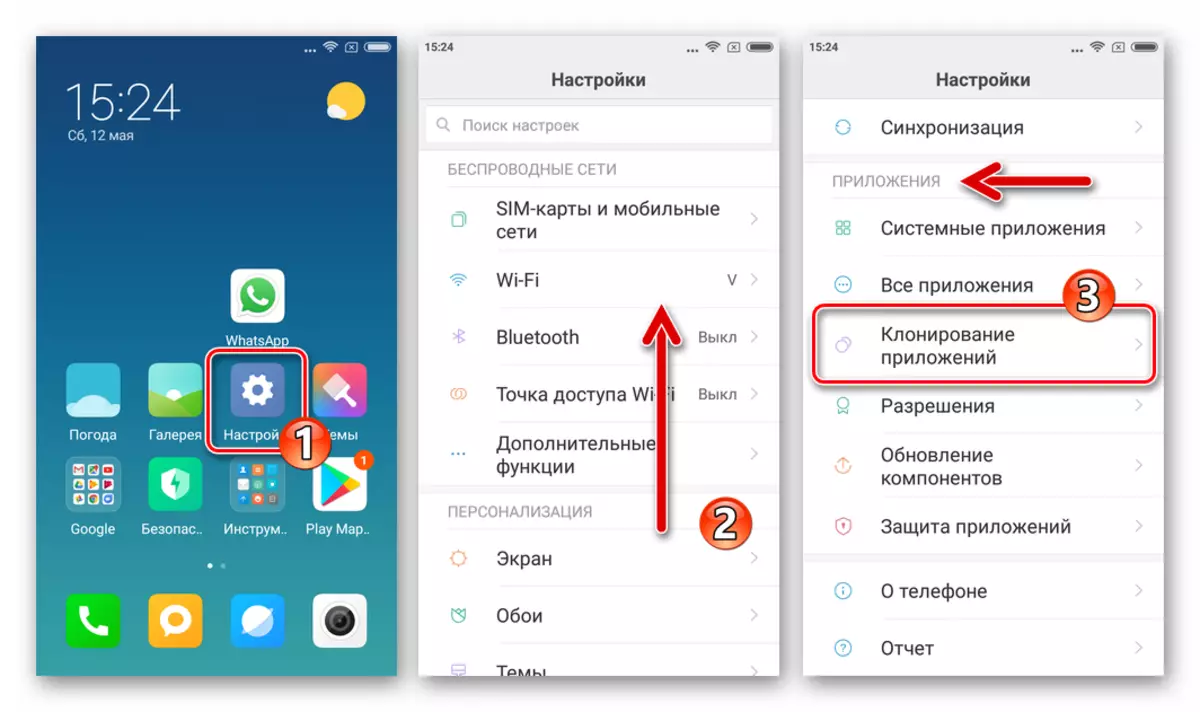
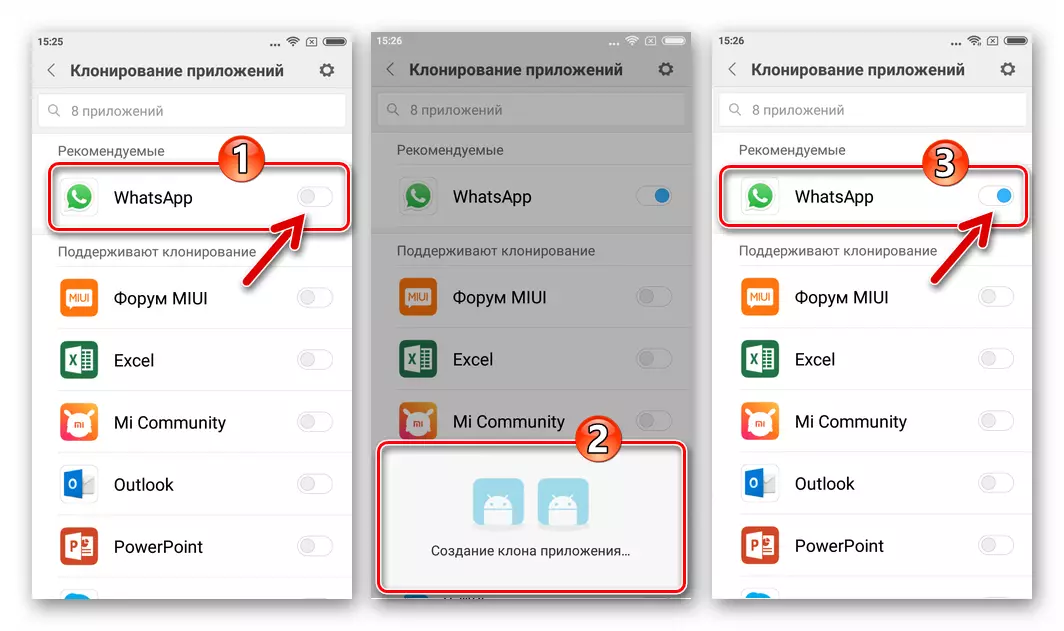
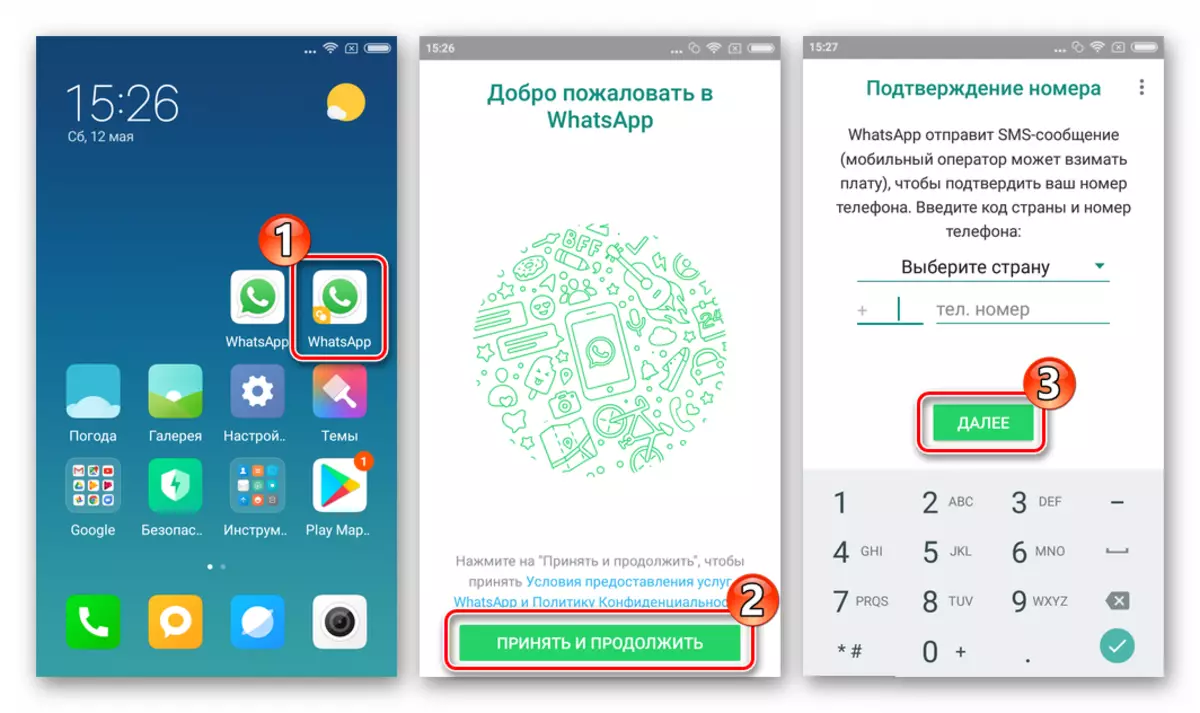
Klónok a flymeos által
A Flymeos vezérlésével működő Meizu gyártó okostelefonok tulajdonosai, a 6. verzióval kezdődően is szerencsésnek tekinthetők az android alkalmazások több példányának egy okostelefonon történő felhasználásának lehetőségével kapcsolatban. Sok épületben a Flymos integrálta a "Software of Software" funkciót. Számos érintés a képernyőn - és a Whatsapp második példánya megjelenik a telepített programok listájában.
- Nyissa meg a "Beállítások" Flymeos és a lista listáját, mielőtt megtalálja a "Rendszer" részt. Tabay "spec. lehetőségek ".
- Menjen a laboratóriumi részre, és hívja a "Klónok by" lehetőségét. A WhatsApp-ot az alkalmazások listáján észleljük, amelyekhez egy ismétlődő létrehozható, aktiválja a Messenger nevét melletti kapcsolót.
- A fenti tétel végrehajtása után menjen az asztali flymosba, ahol megtaláljuk a második Watsap ikon, amelyet egy speciális jelölés tartalmaz. Elindítjuk a Messenger és a Használat, - nincs különbség az "eredeti" változatból egy példány használatának folyamatában nem figyelhető meg.
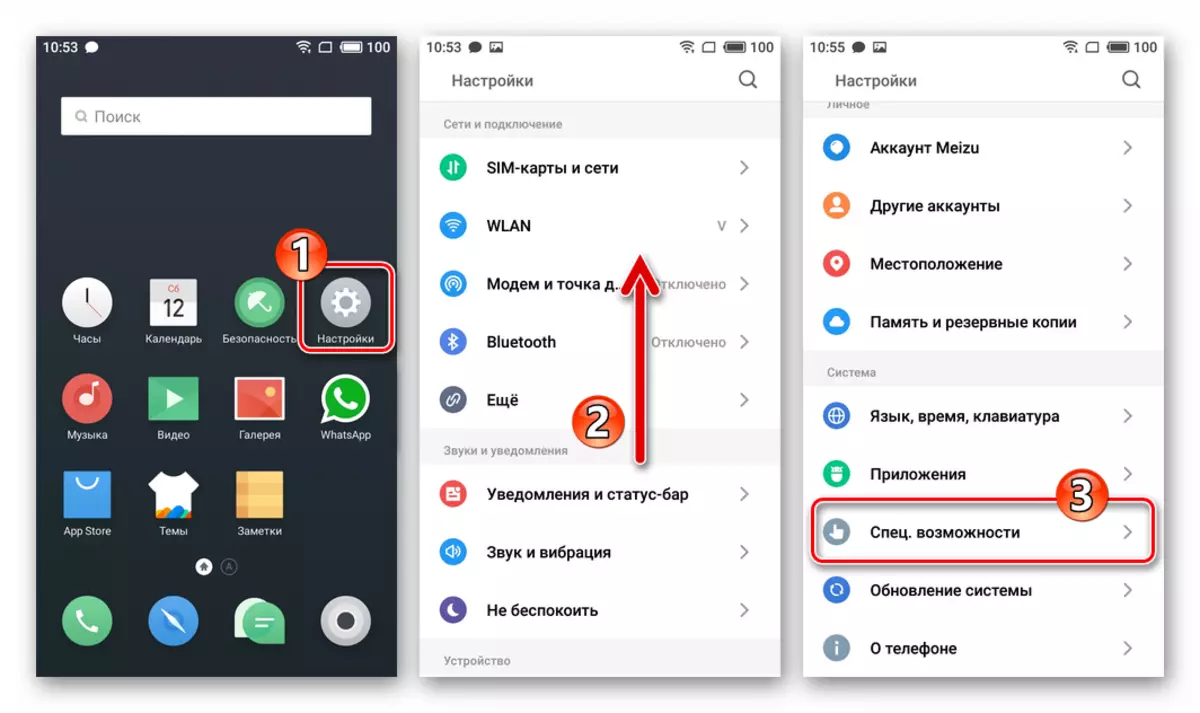
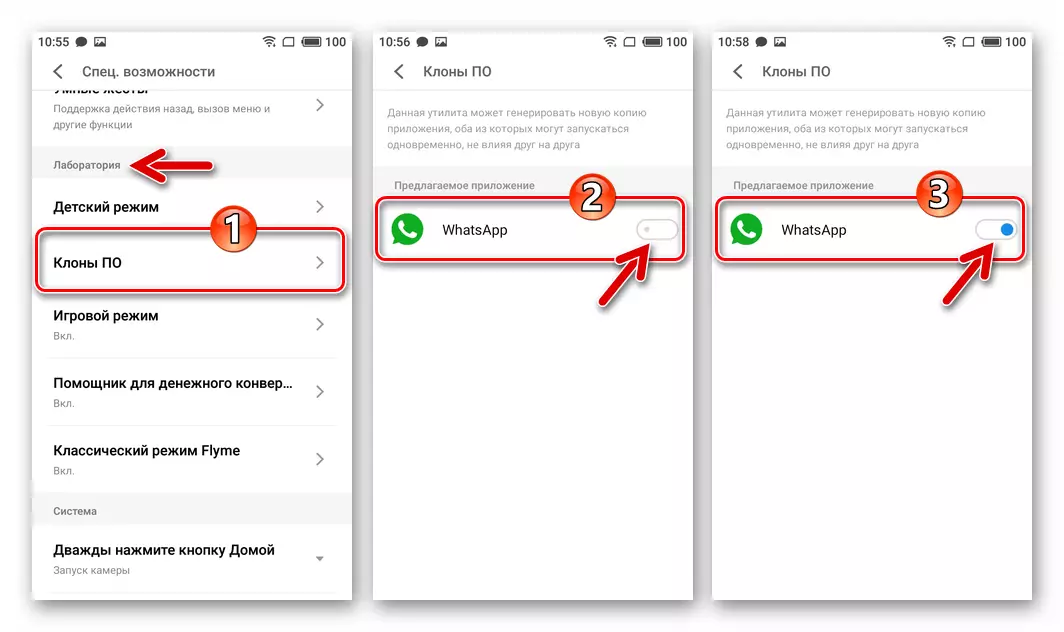
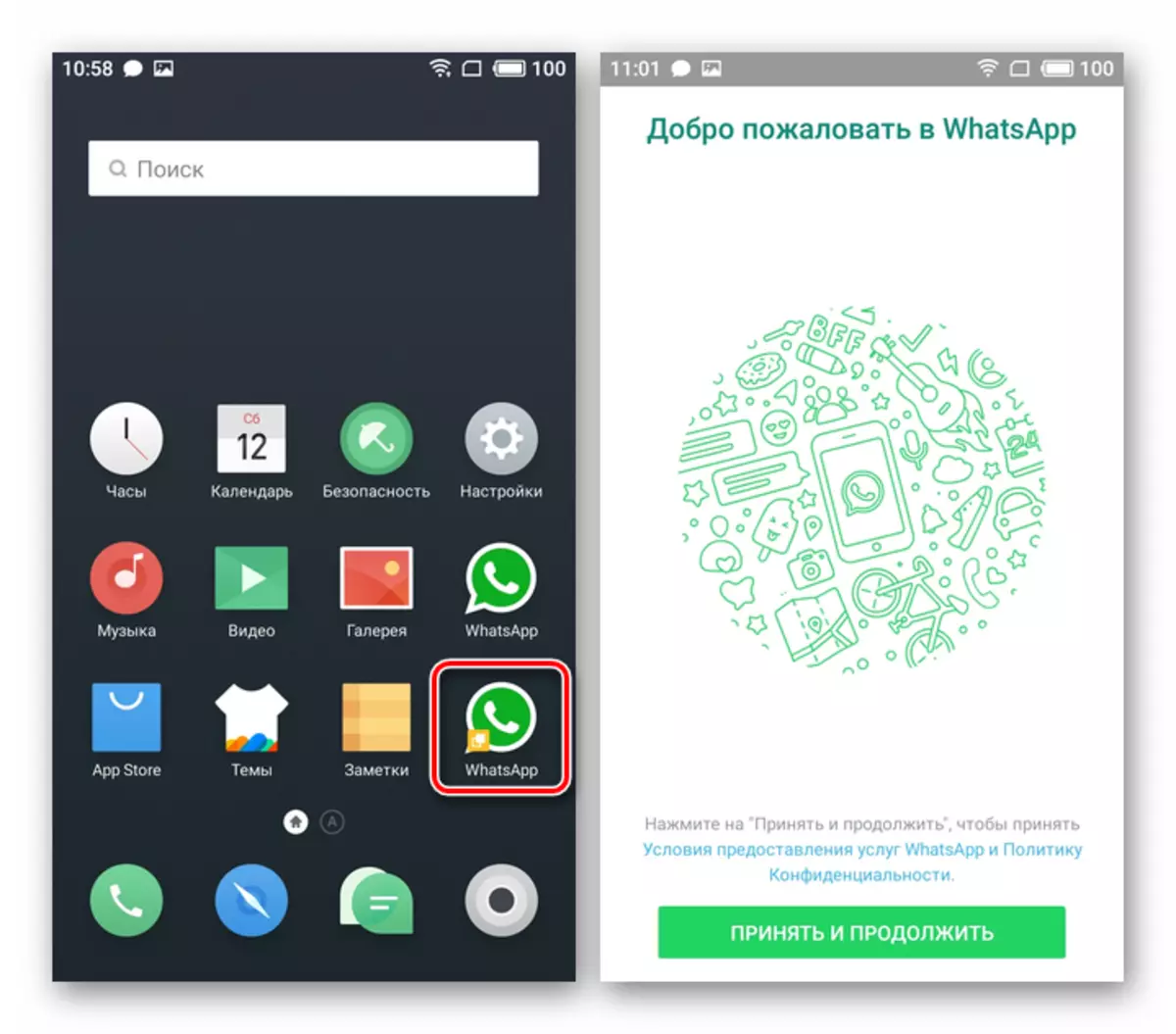
2. módszer: Whats App Business
Valójában a Vatsap az Android számára két kiadványban készül: "Messenger" - a hétköznapi felhasználók, "üzleti" - a vállalatok számára. Az elsődleges funkciókat rejlő változat széles közönség felhasználók tartjuk a változat a messenger az üzleti környezet. Ezenkívül nem korlátozások a Whats App Business telepítéséhez, aktiválásához és használatához nem rendes személy.
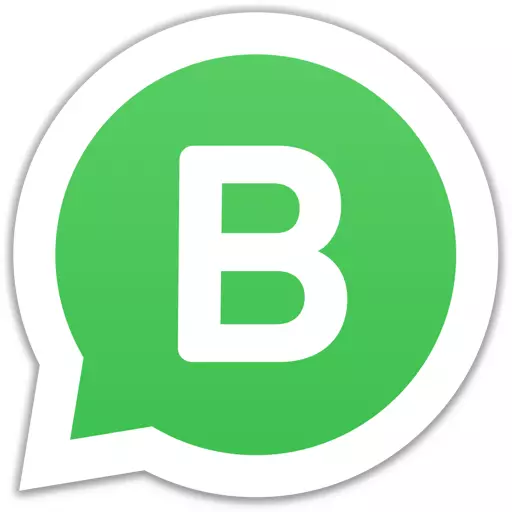
Így az alkalmazás telepítése-kliens alkalmazás a szerkesztőségben az üzleti, kap egy második teljes értékű Vatsapa például a készüléken.
Letöltés Whats App Business a Google Play Market
- Menjen a fenti linkre az okostelefonról vagy nyissa meg a Google Play Market programot, és keresse meg a Whats App Business alkalmazás oldalát a keresésen keresztül.
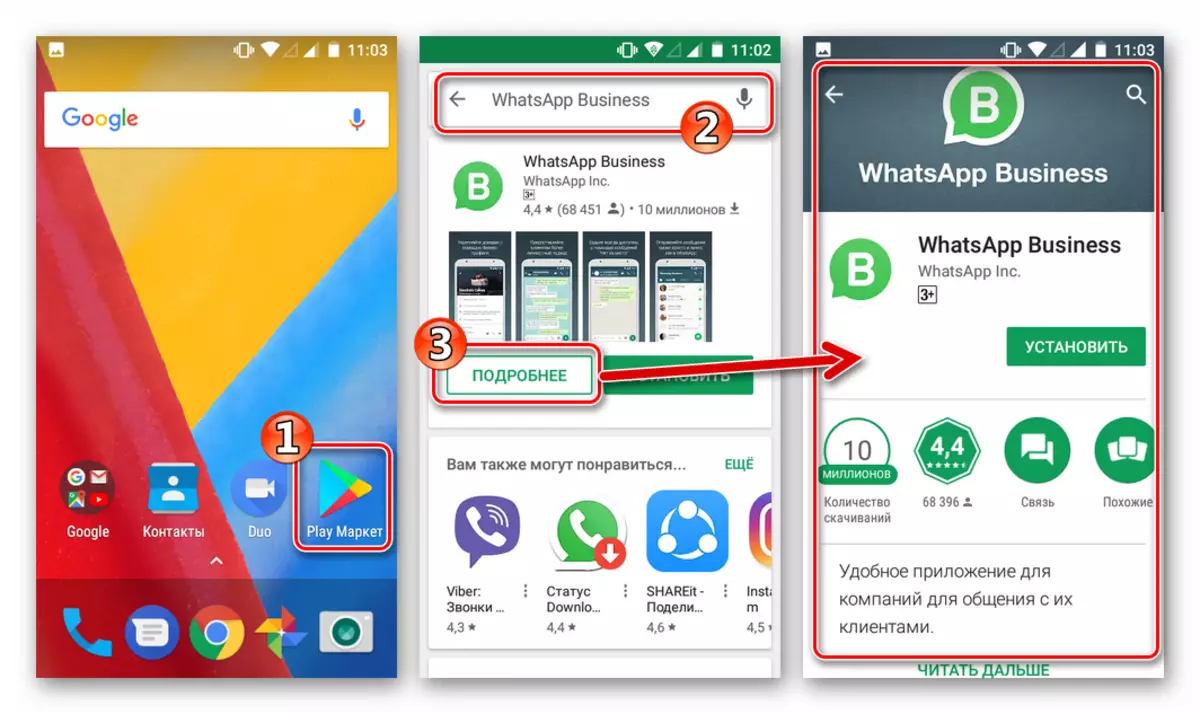
- Töltsük le és telepítjük a Watsap összeszerelést fejlett üzleti lehetőségekkel.
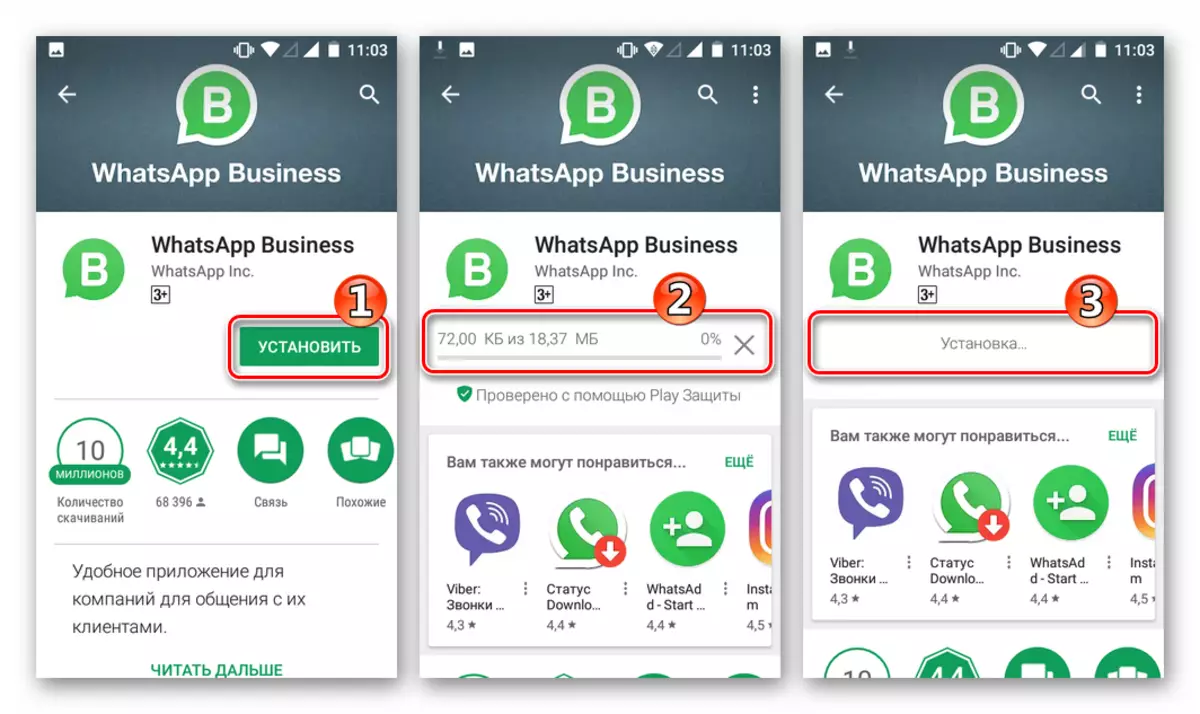
Minden készen áll arra, hogy egyszerre két Watsappa-fiókot használjon egy telefonon!
3. módszer: Párhuzamos tér
Ha az okostelefon alkotója nem vigyázott arra, hogy integrálja az eszköz integrációját, hogy megismétlődő programokat hozzon létre a telepített firmware-hez, hogy megkapja a Vatsap másolatát, akkor a harmadik féltől származó fejlesztők szakosodott eszközeit használhatja. Az ilyen terv egyik legnépszerűbb megoldása párhuzamos térnek nevezhető.
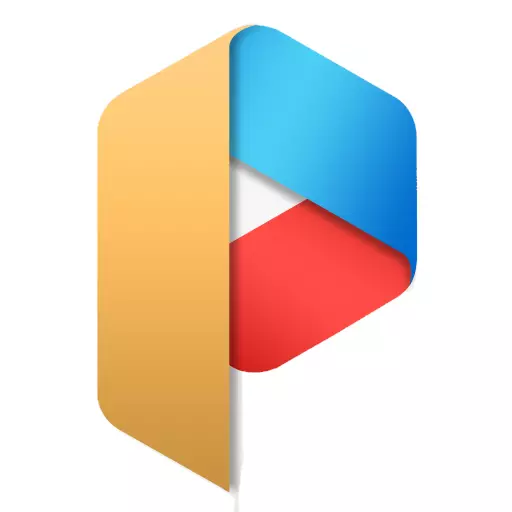
Amikor elindítja ezt a segédprogramot Androidban, külön hely van létrehozva, amelyen belül másolhatja a már telepített hírvivőt, és további felhasználhatja a kapott másolatokat. A módszer hátrányai közé tartozik a program ingyenes verziójában bemutatott reklámozás, valamint az a tény, hogy a Vatsap klón törlődik a párhuzamos tér eltávolításakor.
Töltse le párhuzamos helyet a Google Play Market-től
- Telepítse a ParallelsPa-t a Google Play Store-ból, és futtassa az eszközt.
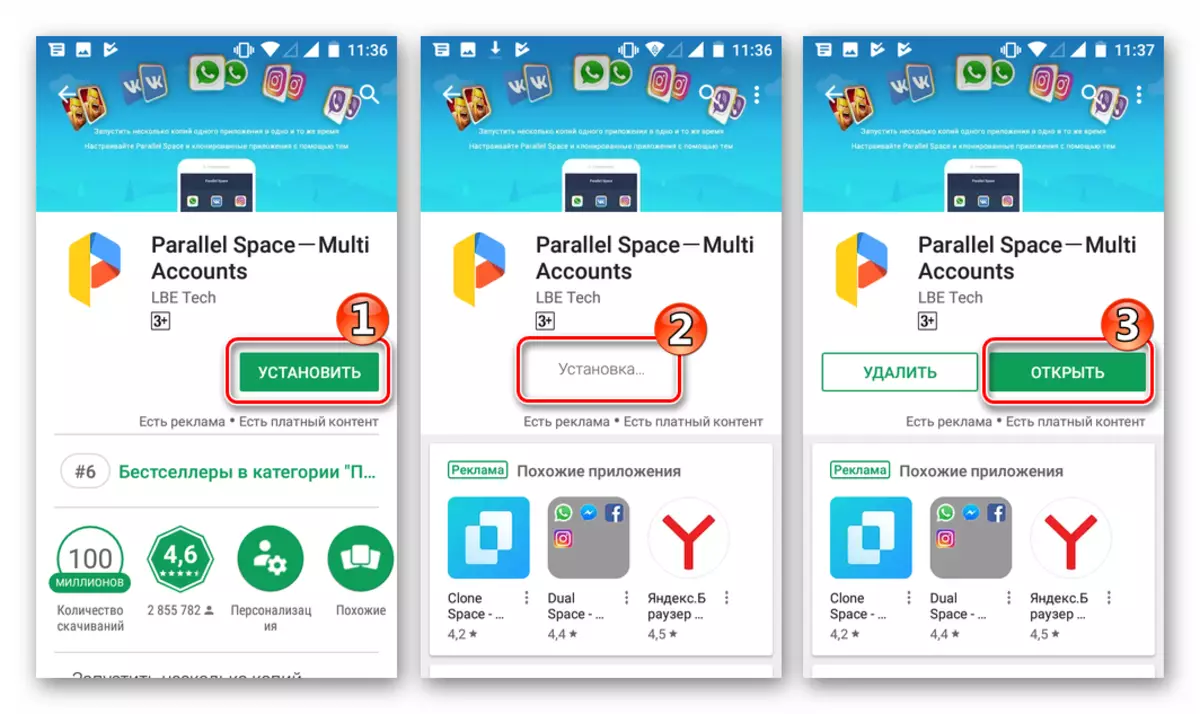
- Menjen a Messenger másolatának létrehozásához közvetlenül a fő képernyő párhuzamos helyének letöltése után. Alapértelmezés szerint, amikor elindítja az eszközt, minden olyan eszköz, amelyhez egy duplikátum létrehozása elérhető. Mi mentes a jelek a program ikonok, a klónozás, amely nem kötelező, a WhatsApp ikonra kell emelni.
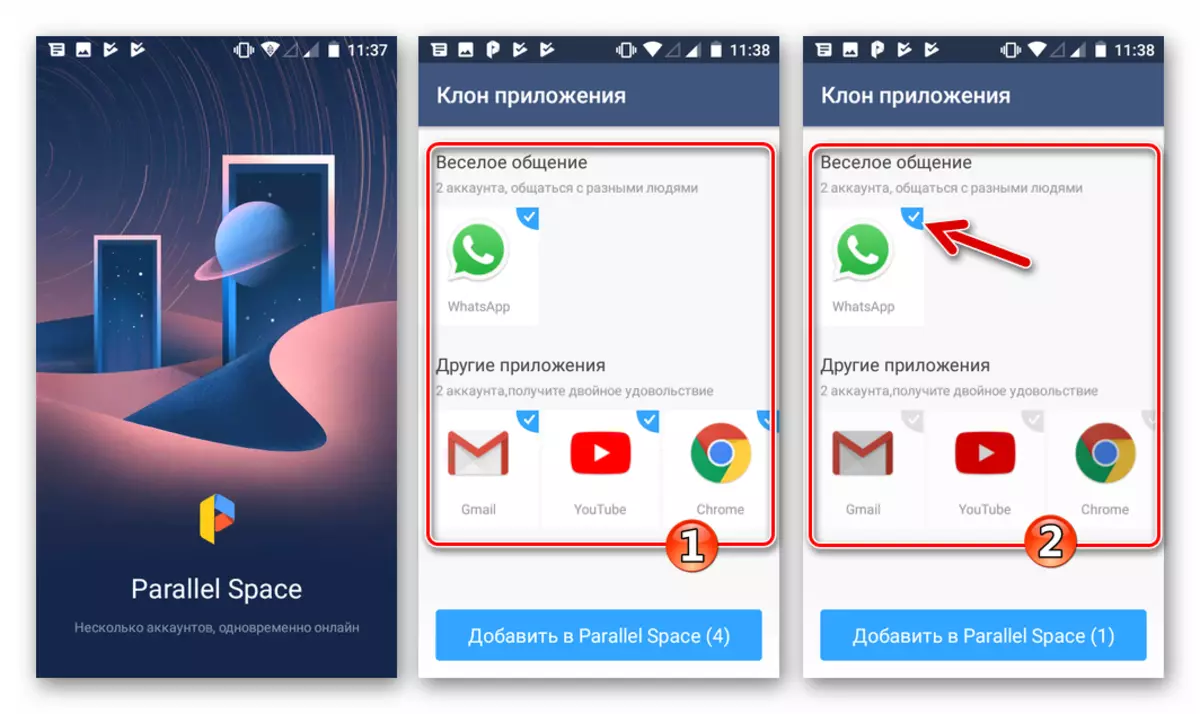
- Érintjük a "Hozzáadás a párhuzamos helyhez" gombot, és biztosítjuk a hozzáférést a naplóhoz, és a kérés ablakban megjelenik a "Elfogadás" rögzítéséhez. Várjuk a Vatsap példányának létrehozását.
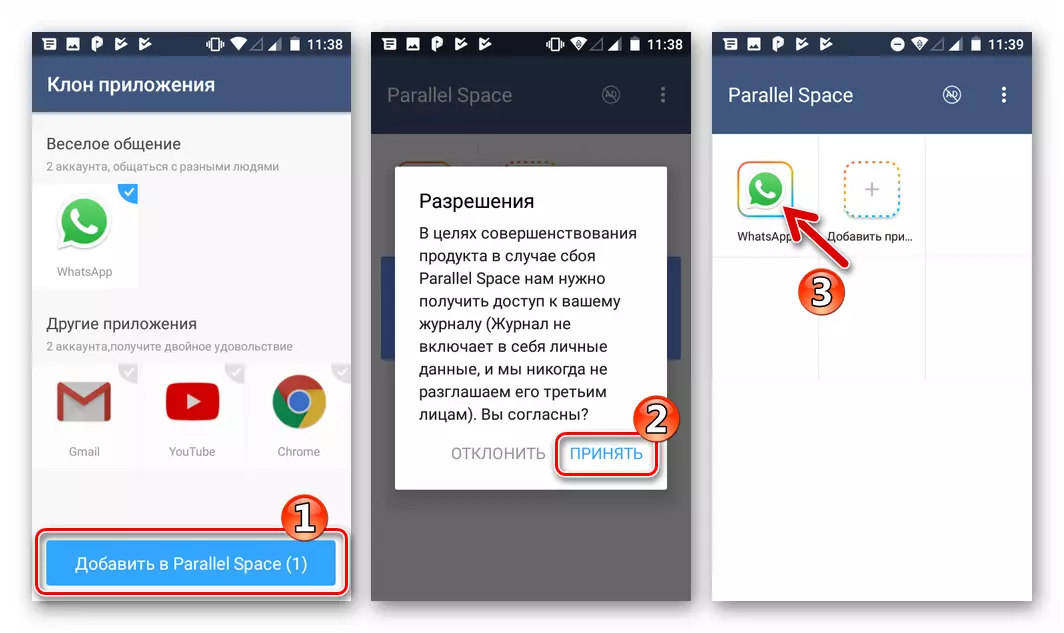
- A Vatsap második példányának elindítása a Parallelspa-on keresztül történik. Ehhez meg kell nyitnia a segédprogramot, megérintse az asztalon létrehozott könyvtárat, és érintse meg a Messenger ikont a párhuzamos tér képernyőjén.
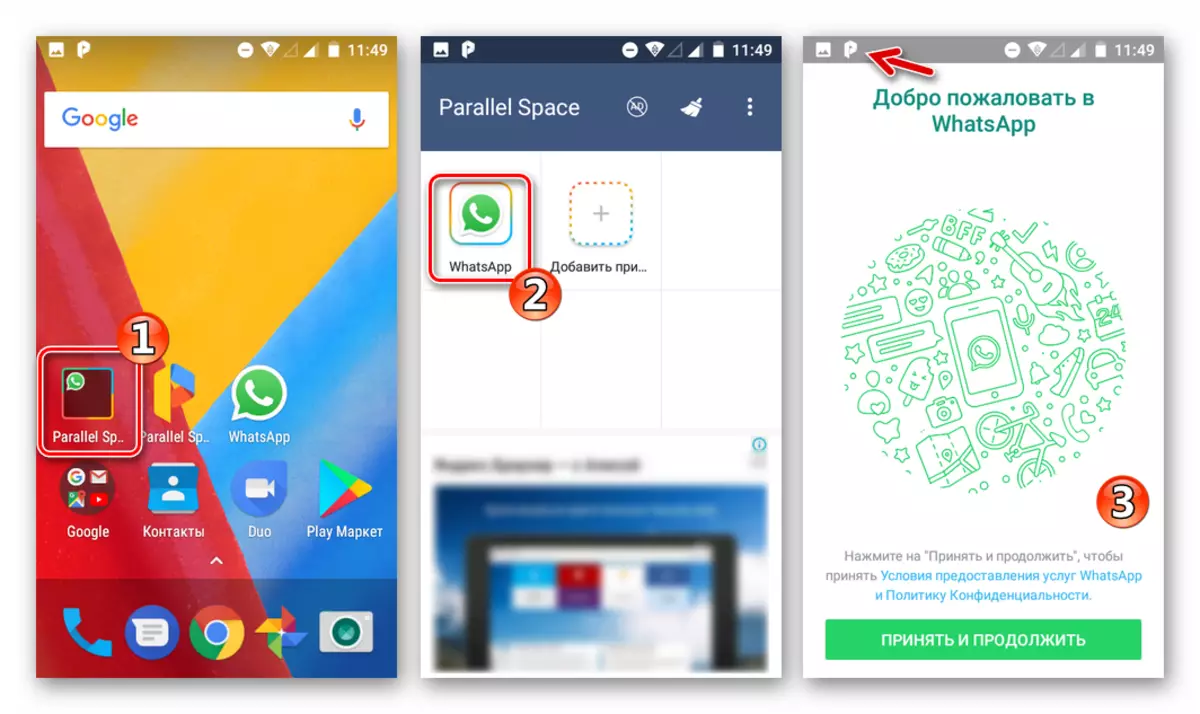
4. módszer: App Cloner
Több funkciós, mint a fent leírt párhuzamos tér, egy olyan eszköz, amely lehetővé teszi, hogy hozzon létre egy példányt a messenger a smartphone, az App klónozás. Ez a megoldás a klón megteremtésének elvét szolgálja a csomag nevében, valamint a digitális aláírását. Ennek eredményeképpen a másolat egy teljes körű alkalmazás, amely nem igényel klónt az elindításhoz és üzemeltetéshez.
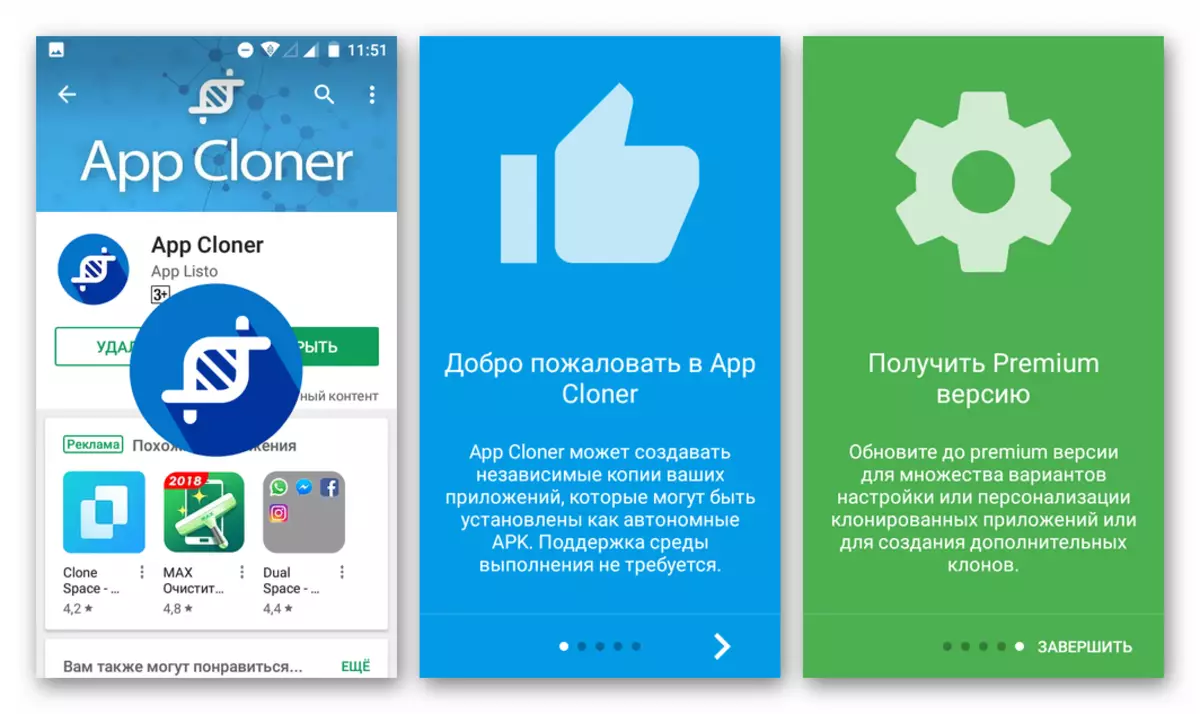
Többek között az App Cloner számos olyan beállítást biztosít, amely lehetővé teszi, hogy teljes mértékben ellenőrizze és optimalizálja az alkalmazás klónozási folyamatot. A hiányosságok, a sok népszerű program, beleértve a WhatsApp-ot is, csak az alkalmazás klón fizetett prémium változatában támogatott.
Töltse le az App Clonert a hivatalos webhelyről
Töltse le az App Cloner 4PDA-val
- Mielőtt elkezdené az App Clonerrel dolgozni, meg kell mennie az okostelefon beállításainak "Biztonsági" szakaszához, és biztosítja a rendszer engedélyét az APK fájlok ismeretlen forrásokból történő telepítéséhez. Ebben a kulcsban az Android operációs rendszert, és a következő lépések végrehajtása a Vatsap példánya.
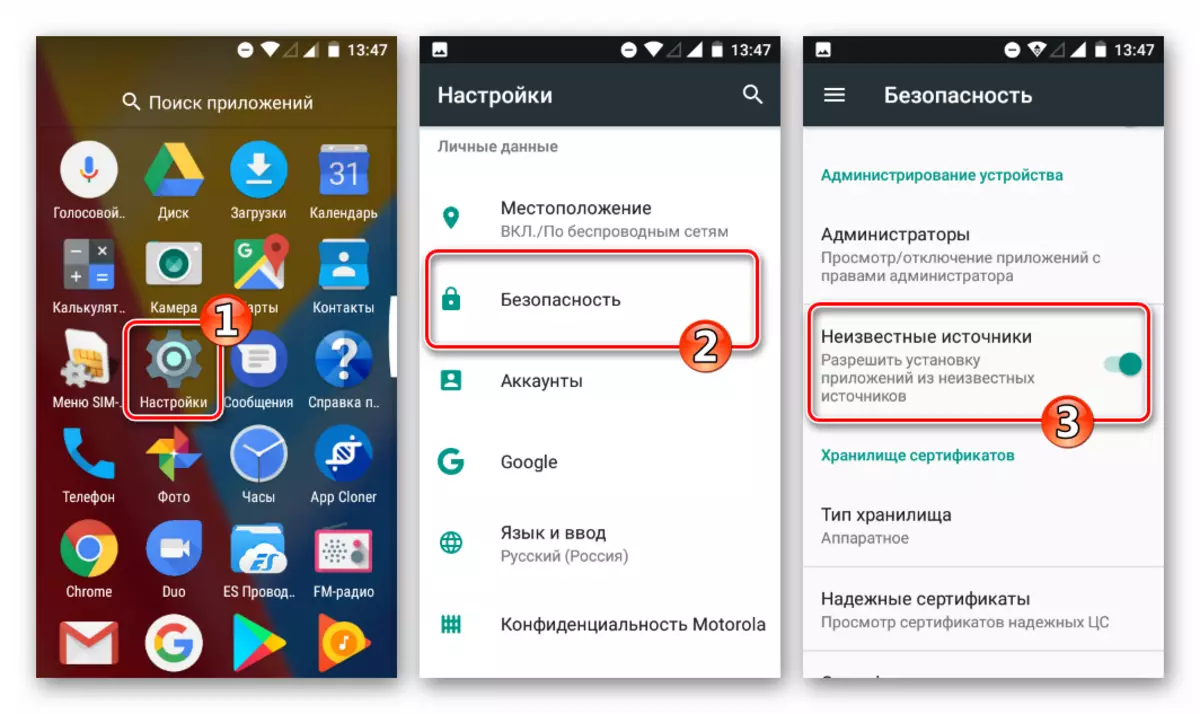
- Töltsük fel és telepítjük az App Clonert a Google Play Piacról, indítsa el az eszközt.
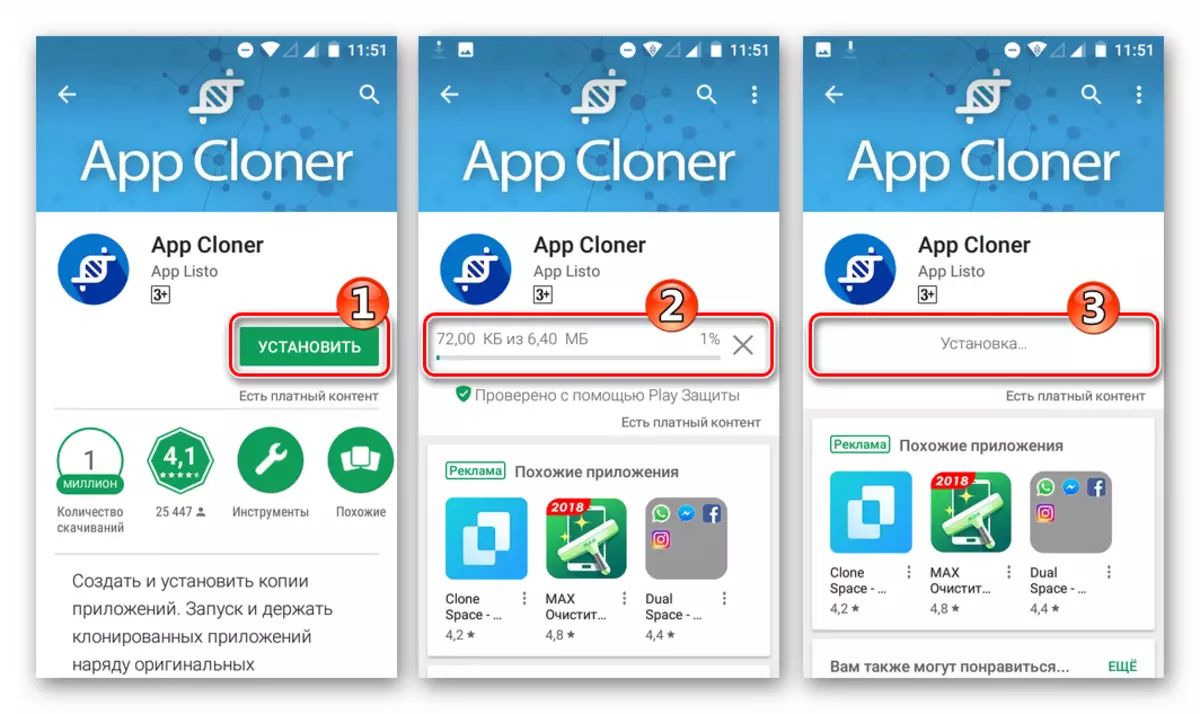
- Válassza WhatsApp a listából áll másolatot alkalmazások szalagra a nevét. A következő képernyőn célszerű megváltoztatni a megjelenését a jövőben a Messenger ismétlődő ikont a félreértések elkerülése végett közötti program példányait. Ebből a célból az "Application icon" rész opciót tervezték.

Most eléggé aktiválja a „Change ikon színe” kapcsolót, de akkor más konverziós funkciók az ikon a jövő programját.
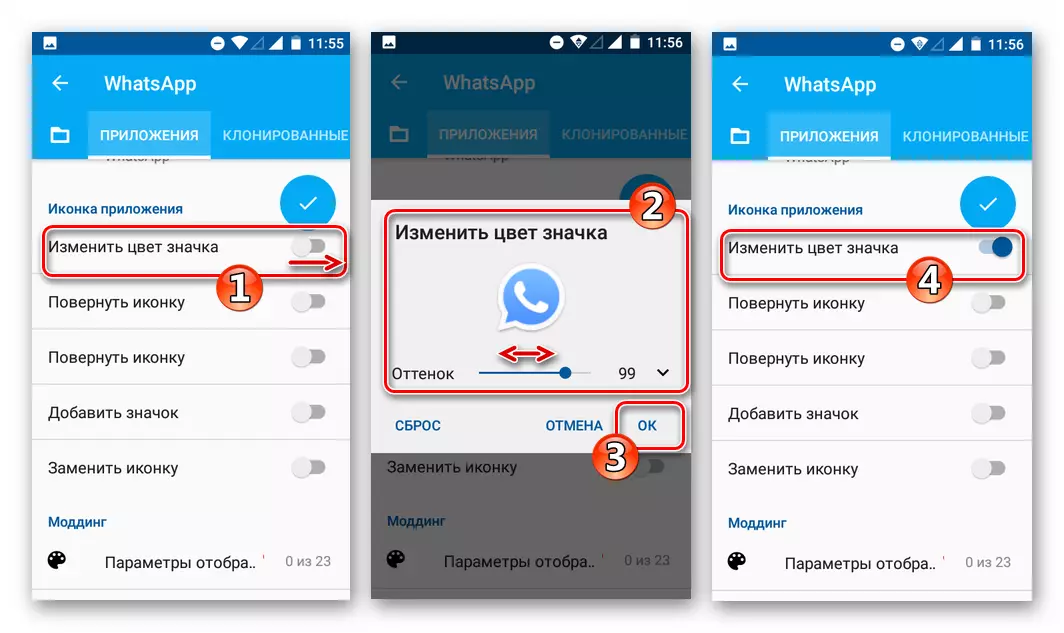
- Nyomja meg a kék kerek területét egy ellenőrző jelzéssel belül - az interfész ezen eleme elindítja az APK-fájl másolatának létrehozását egy módosított aláírással. Erősítse meg a lehetséges problémákra vonatkozó figyelmeztetések olvasását, ha klónt használ, az "OK" gombra kattintva.
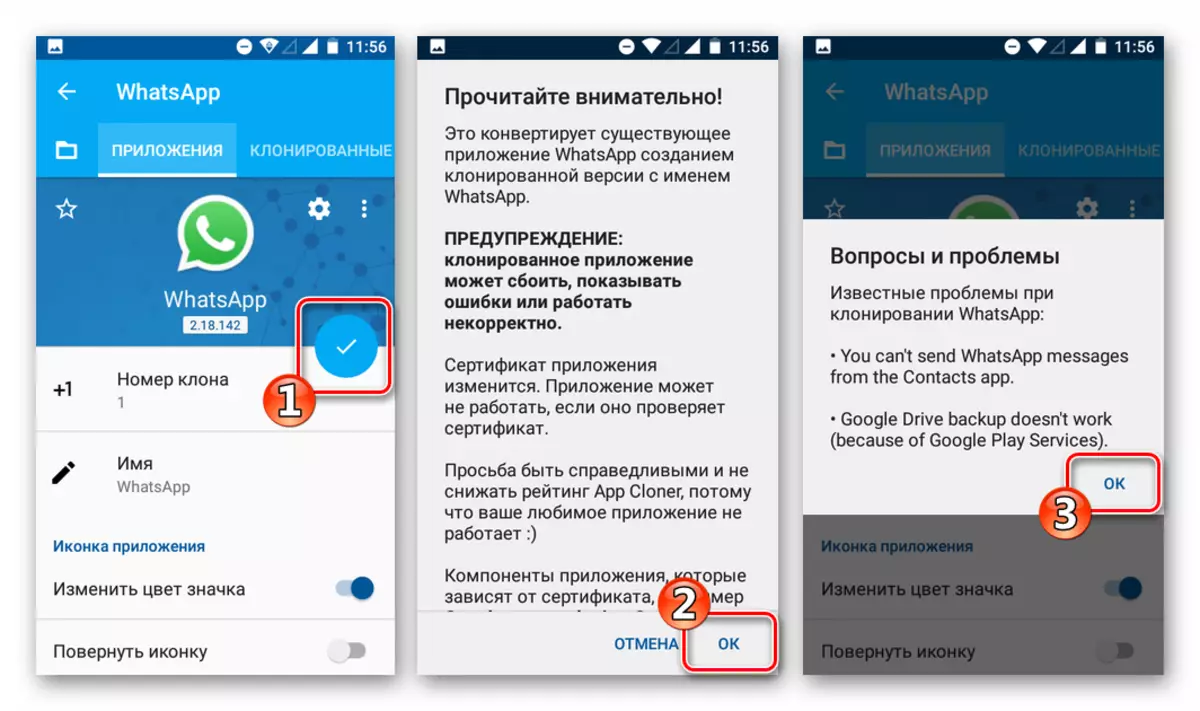
- Arra számítunk, hogy az App Cloner munkafolyamatának befejezése egy módosított APK-fájl létrehozásához - a "Whatsapp klónozott" értesítés megjelenése.
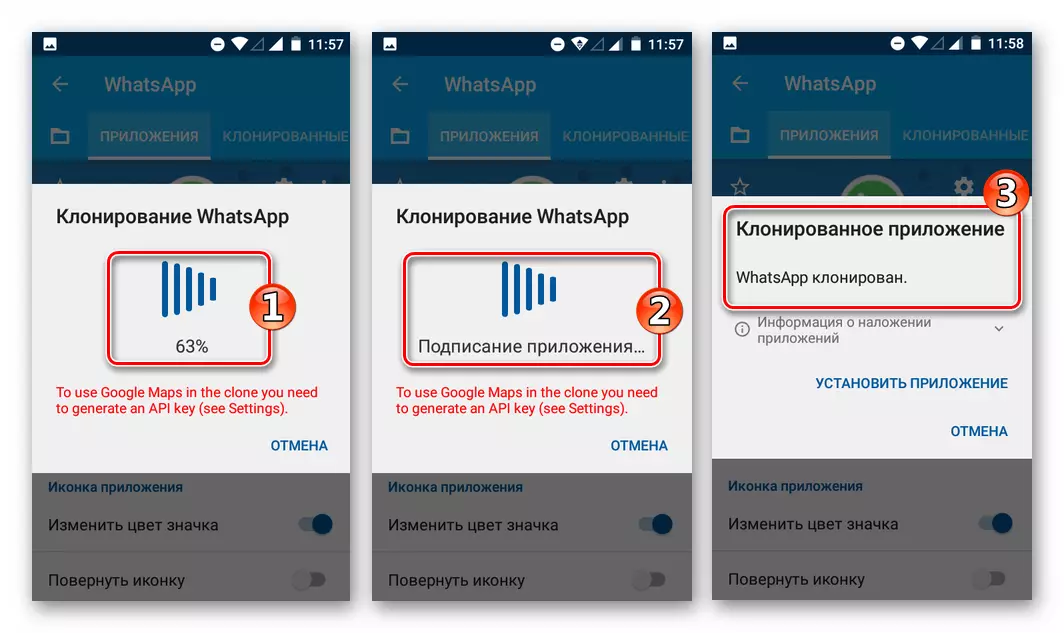
- Tabay a "Install alkalmazás" linken a fent leírt üzenet alatt, majd ugyanaz a névgombot a csomag telepítő képernyőjének alján az Androidban. Várjuk a Messenger második példányának telepítését.

- A fenti lépések végrehajtásának eredményeképpen a Vatsap teljes körű másolatát kapjuk, amely készen áll a bevezetésre és működésre!

iOS.
Ahhoz, hogy két Messenger fiókot használjon ugyanazon az Apple okostelefonon, a Whatsapp-felhasználóknak két módja van az iPhone számára.

1. módszer: Whatsapp Business
A legegyszerűbb, hatékonyabb és legfontosabb, a biztonságos módszer a figyelembe vett Messenger második példányának megszerzésére az iPhone-on az iOS szolgáltatás külön szerkesztői testületének telepítése - Whatsapp üzlet . Az alkalmazás elérhetővé vált az App Store áprilisban 2019 és érdemes megjegyezni, jelentősen egyszerűsítik a tulajdonosok az okostelefonok Apple megoldása a feladatot a fejlécben a cikket.
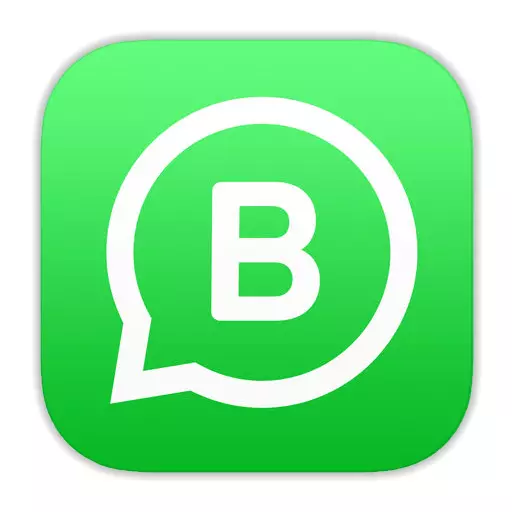
Töltse le a Whatsapp üzleti IOS-t az Apple App Store-ból
- Menj az iPhone a fenti linkre, vagy fut az Apple App Store az okostelefonon, akkor érintse meg a „Keresés”, írja a kérelmet „WhatsApp Business”, kattintson a „Keresés” gombra.
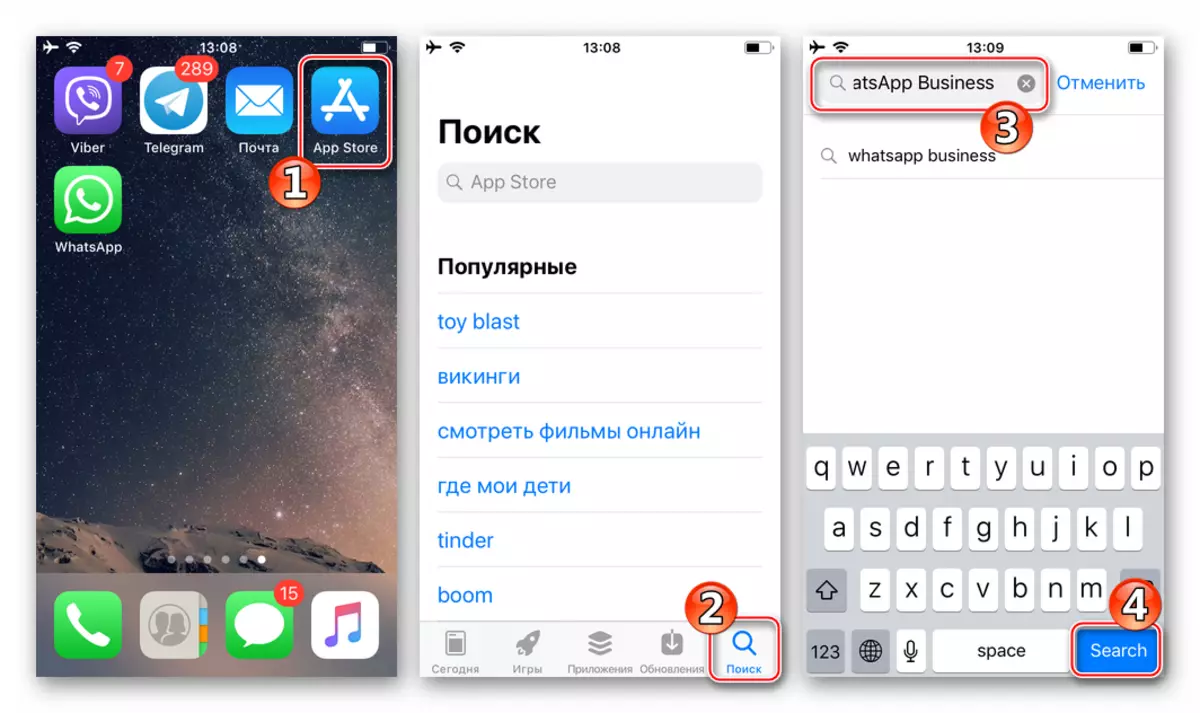
Nyissa meg a programoldalt a boltban.
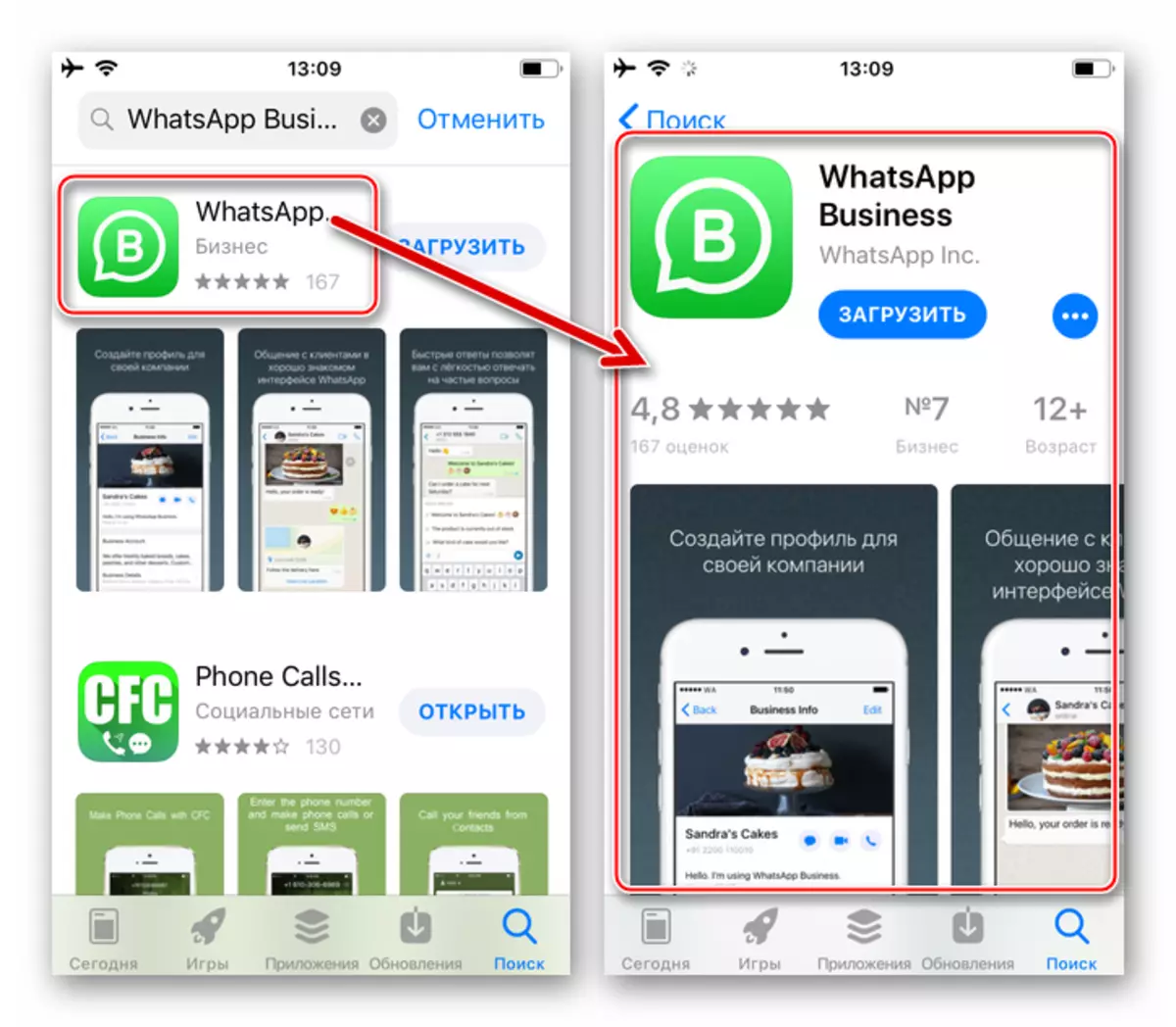
- Kattintson a "Letöltés" gombra az alkalmazás nevében, majd a "Set" a terület alján megjelenik. Ha a rendszer igényel, írjon be egy jelszót az Apple ID, TADA "Bejelentkezés".
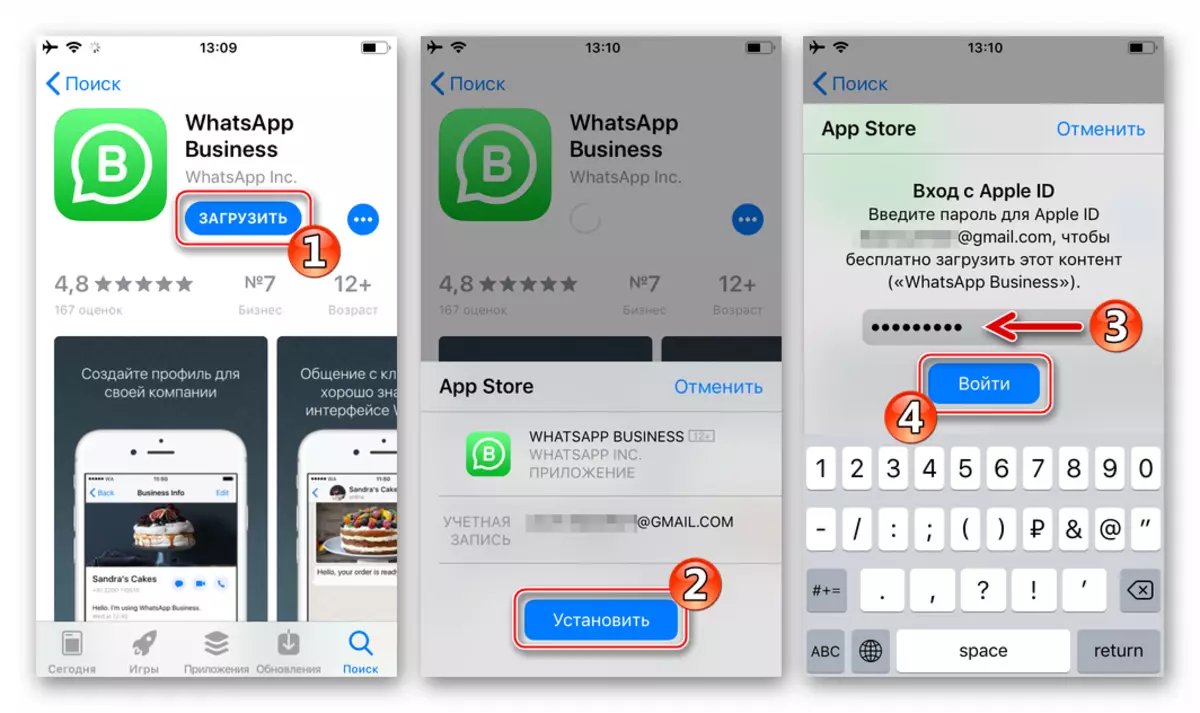
Arra számítunk, hogy az alkalmazáskomponensekkel ellátott csomagot az Apple szerverről kapja meg, majd automatikusan telepítve.
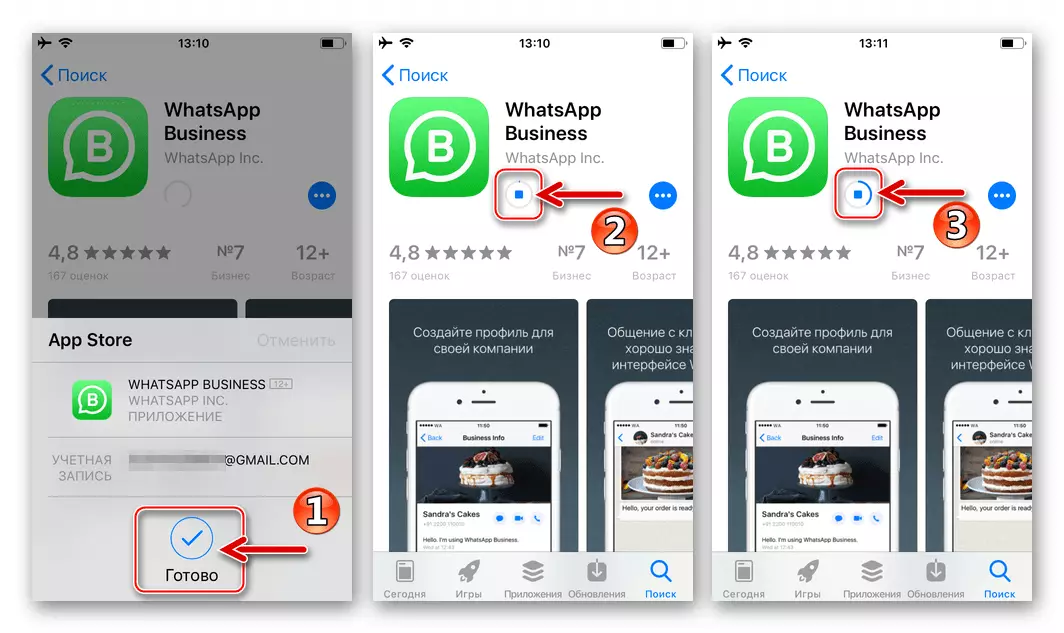
- A WatSappa üzleti IYOS-t indítjuk el, megérintve az "Open" -et az Alapoldalon az App Store-ban az iPhone asztalánál Wa üzlet.
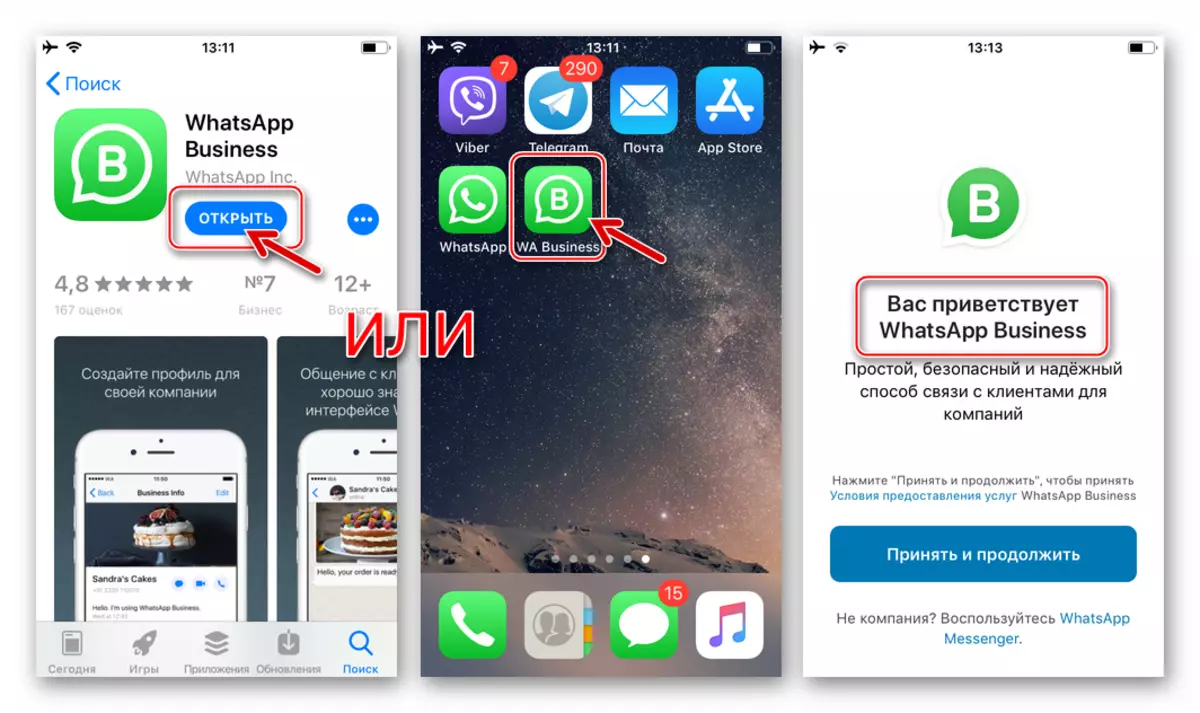
- Ha a Whatsapp-fiók feltételezi, hogy a még nem regisztrált mobilazonosító használata, hozzon létre egy fiókot ugyanúgy, mint a Standard Messenger ügyfél.
Bővebben: Hogyan regisztráljon WhatsApp-ban az iPhone-val
Ha szükség van a már meglévő Watsapp-fiókba való belépéskor, a következőképpen járunk el:
- Miután elkészítette a "Szolgáltatási feltételek" és a "Kapcsolatok" Tapare "-ra való hozzáférés engedélyeit" Használjon másik számot ".
- Adjuk meg az azonosítót és a tapama "kész". Az ablakban egy javaslatot, hogy átadja a számot a "Normál" Messenger fiókból a Whatsapp Business-ben, kattintson a "Folytatás" gombra. Ezután SMS-t várunk az ellenőrző kóddal.
- Bemutatunk egy titkos kombinációt a szolgáltatás által küldött üzenetből.
- A következő lépés a biztonsági mentésből származó információk visszaállítása, ha a Messenger fiókjában fiókot használ. A "Másolás helyreállítása" -ra vonatkozunk, az eljárás befejezését várjuk, majd a "Next" -t rögzítjük.
- A Vatsapp profilját készítjük. Egy kép Avatarot hozunk létre, bemutatunk információkat a "Vállalat neve" mezőben (írjuk a nevét vagy aliasát a Messengerben). A "Tevékenység típusa" legördülő listában a "nem vállalat", és megerősíti a "READY" gomb megnyomásával megadott adatok hűségét.
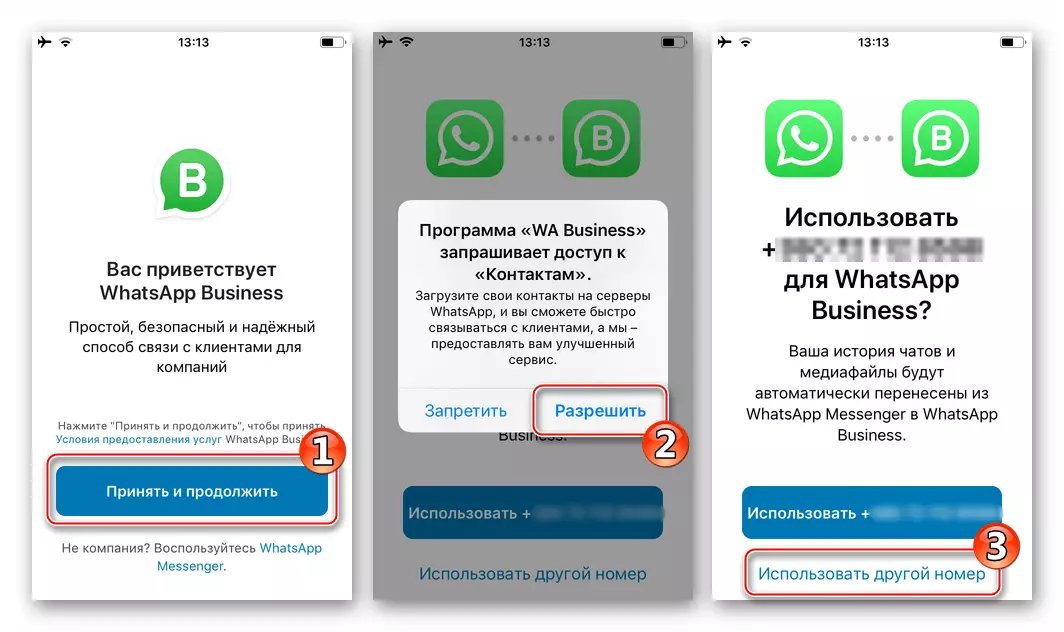
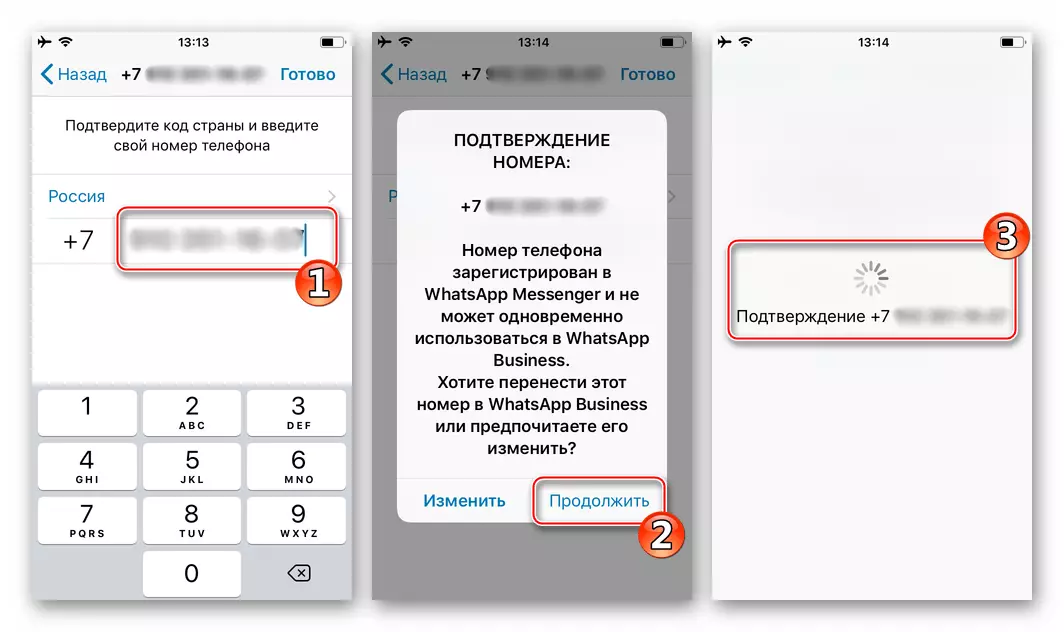
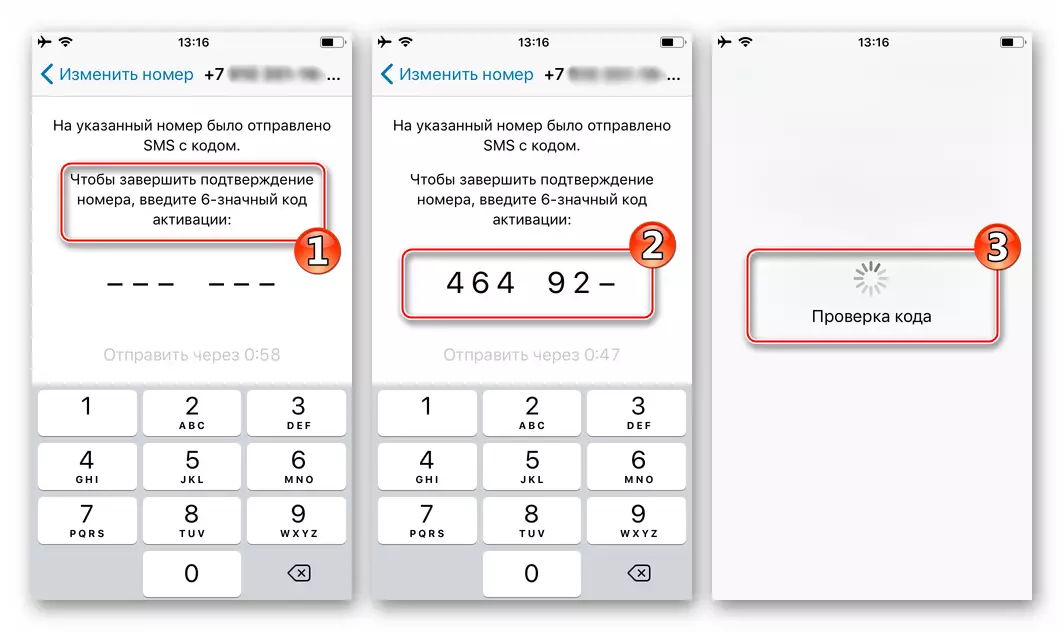
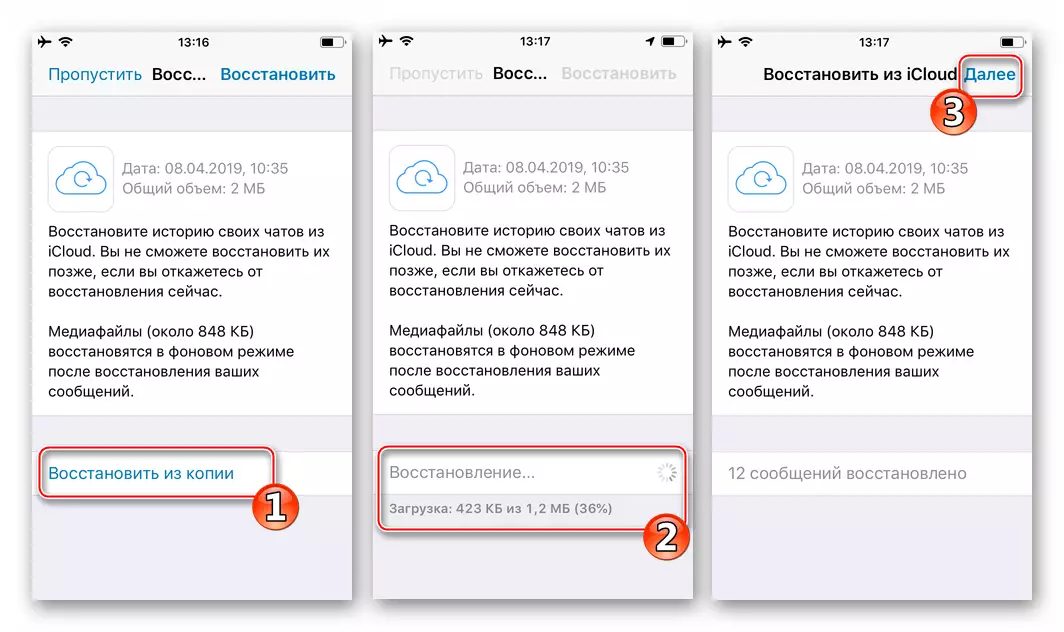
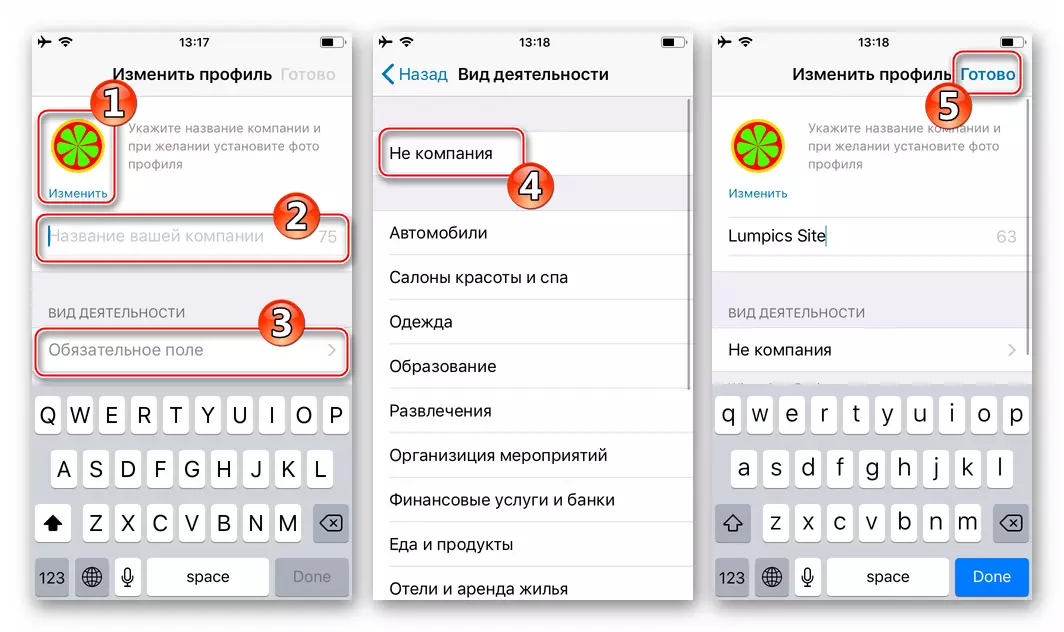
- Ezen belül minden az iPhone-ban van, most két hírvivő alkalmazás teljesen független egymástól, ami lehetővé teszi, hogy egyidejűleg két szolgáltatási fiókot használjon egy okostelefonon.
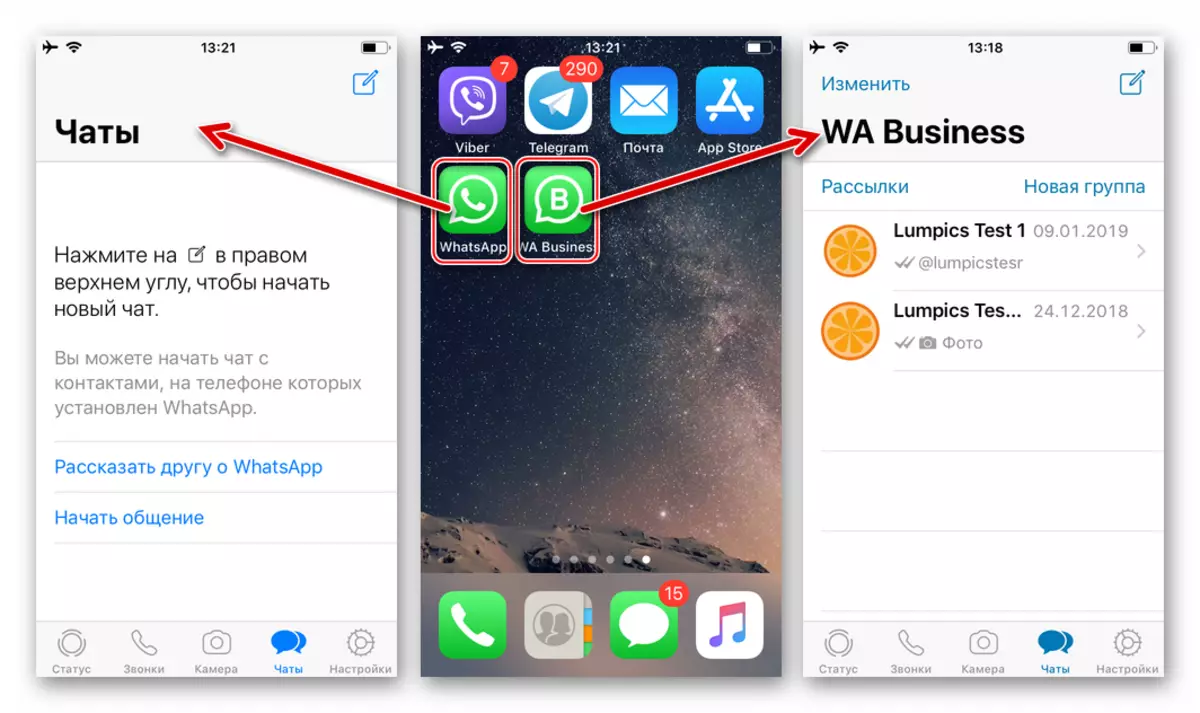
2. módszer: Eszközök a harmadik féltől származó fejlesztőkből
A fenti módszer mellett a második WhatsApp megszerzésének módja az iPhone-on, egyedülálló módon ajánlott, legalább két nem hivatalos megoldás az iOS környezetben. Az alábbiakban azonban meg kell fontolnod:
Az Apple nem bizonyított szoftver megoldások elméletileg vezethetnek a felhasználói személyes adatok elvesztéséhez! A cikk szerzője és a lumpics.ru adminisztráció nem vállal felelősséget az informális módszerek alkalmazásának a WhatsApp telepítéséhez! Az alábbiakban az alábbiakban bemutatják a demonstrációt, de nem ajánlólevél, és a végrehajtásukról szóló határozatot kizárólag a felhasználó és a félelme és a kockázata teszi!
1. lehetőség: TutuApp
TutuApp egy alternatív alkalmazás tárolja tartalmazó módosított változatai különböző IOS szoftver eszközök saját könyvtár, köztük a VATSAP messenger.
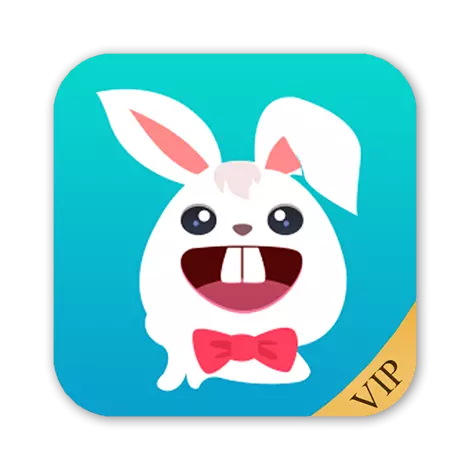
Töltse le TutuApp az iOS-t a hivatalos webhelyről
- Menj az iPhone a fenti linkre, vagy nyissa meg a Safari böngészőt, és írj egy „tutuapp.vip” lekérdezést a címsorba, majd nyissa meg a helyszínen az azonos nevű, megérinti a „GO”.
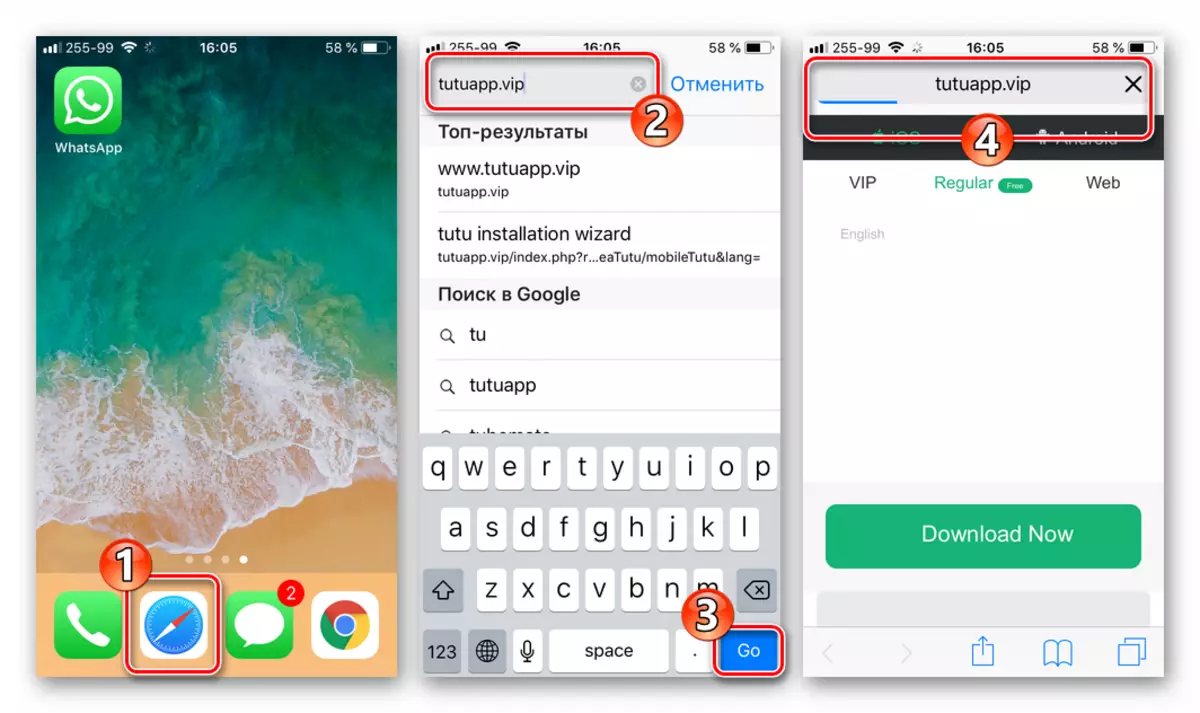
- Kattintson a "Letöltés most" gombra a TUKAP programoldalon. Ezután érintse meg az "Telepítés" elemet az ablakkéréshez a TUTUAPP rendszeres verzió (ingyenes) telepítési eljárása elejére.
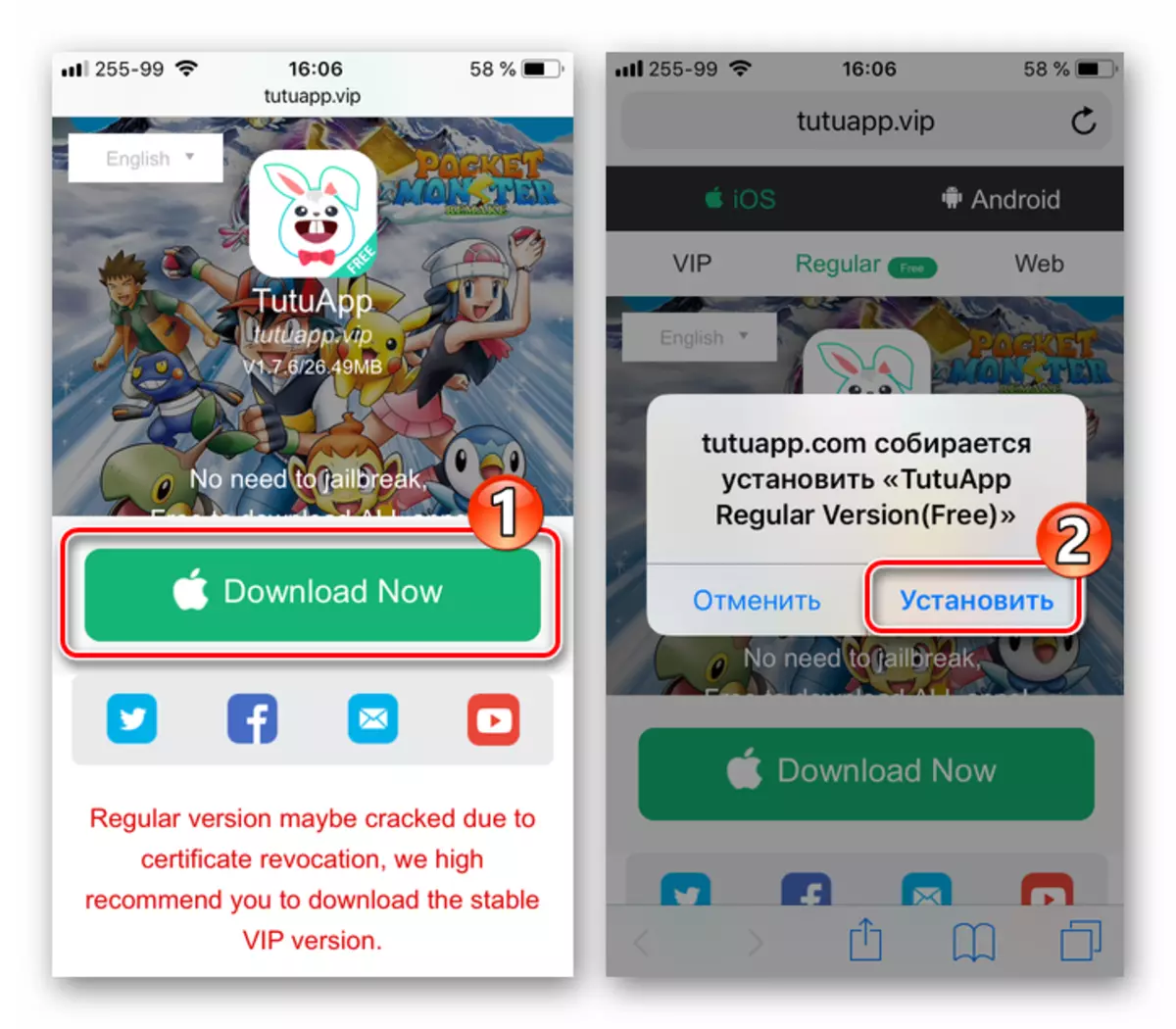
Ezután várjuk az eszközök telepítését - az alkalmazás ikon jelenik meg az asztali iPhone-on.
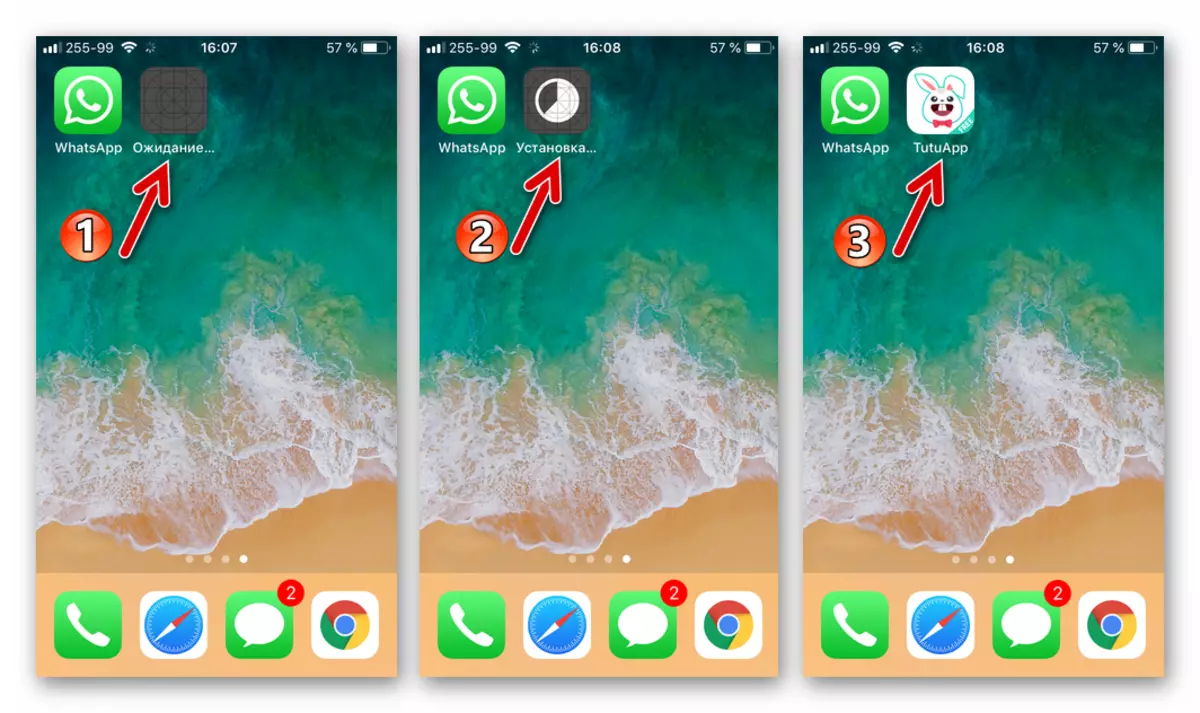
- Érintjük a TUTUPP ikont, és értesítjük a tilalom elindításának tilalmát a fejlesztő megbízhatóságának meggyőződése miatt egy adott iPhone-on. Kattintson a "Mégse" gombra.
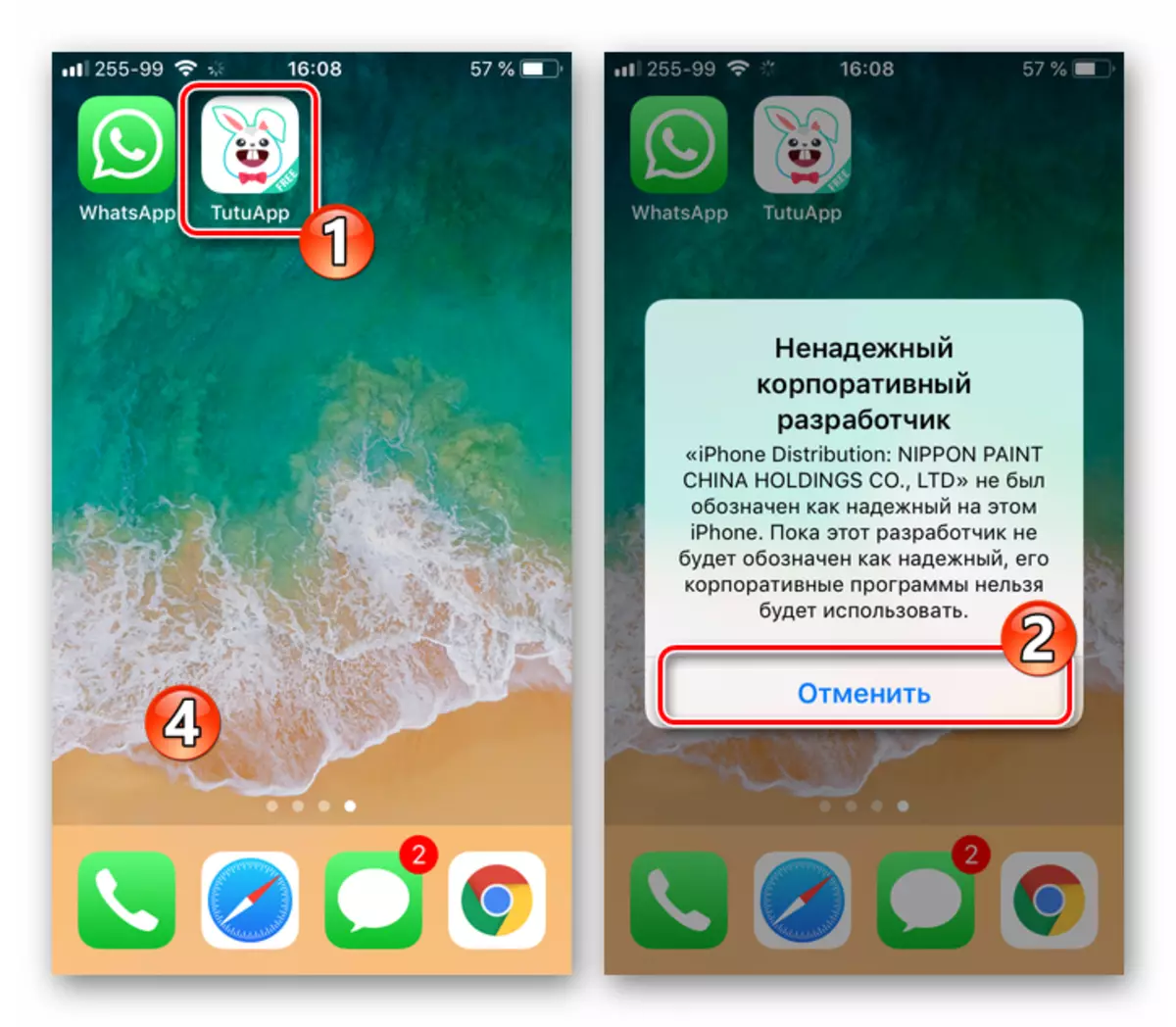
Ahhoz, hogy megkapja a program megnyitását, menjen az út mentén: "Beállítások" - "Alapvető" - "Eszközkezelés".
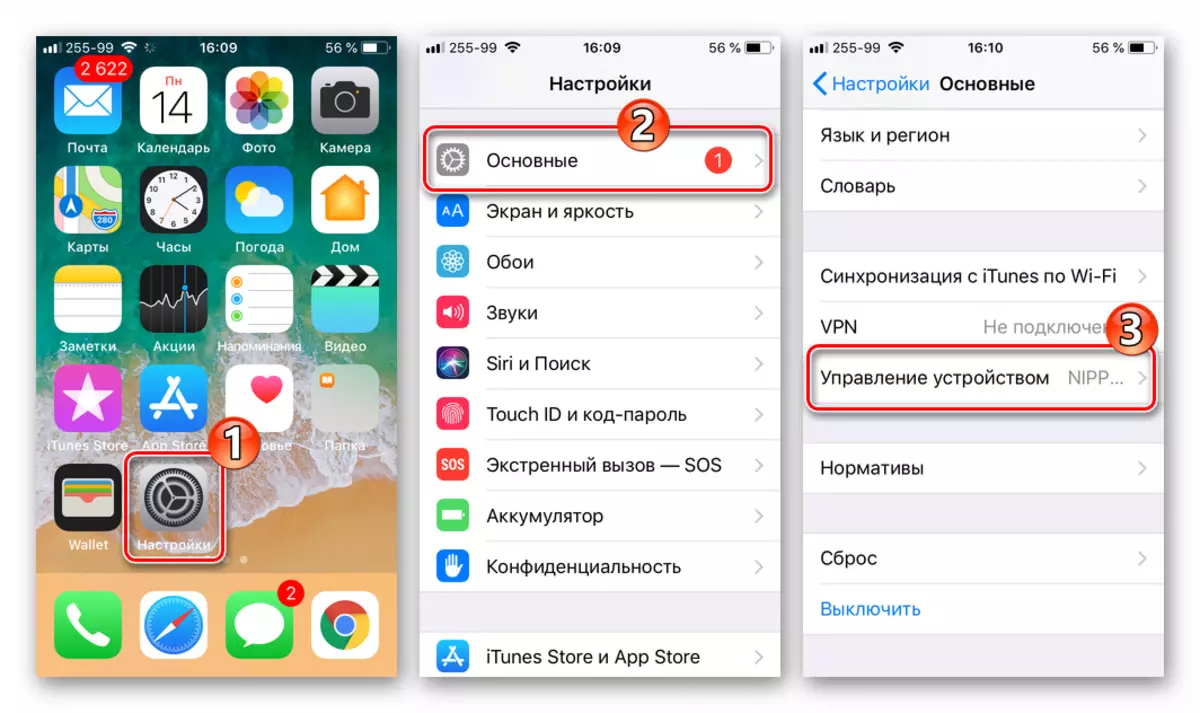
Következő, érintse meg a nevet a profil „Nippon festék Kína Ho ...”, és a következő képernyőn kattintson a „Trust ...”, majd erősítse meg a kérelem érkezett.
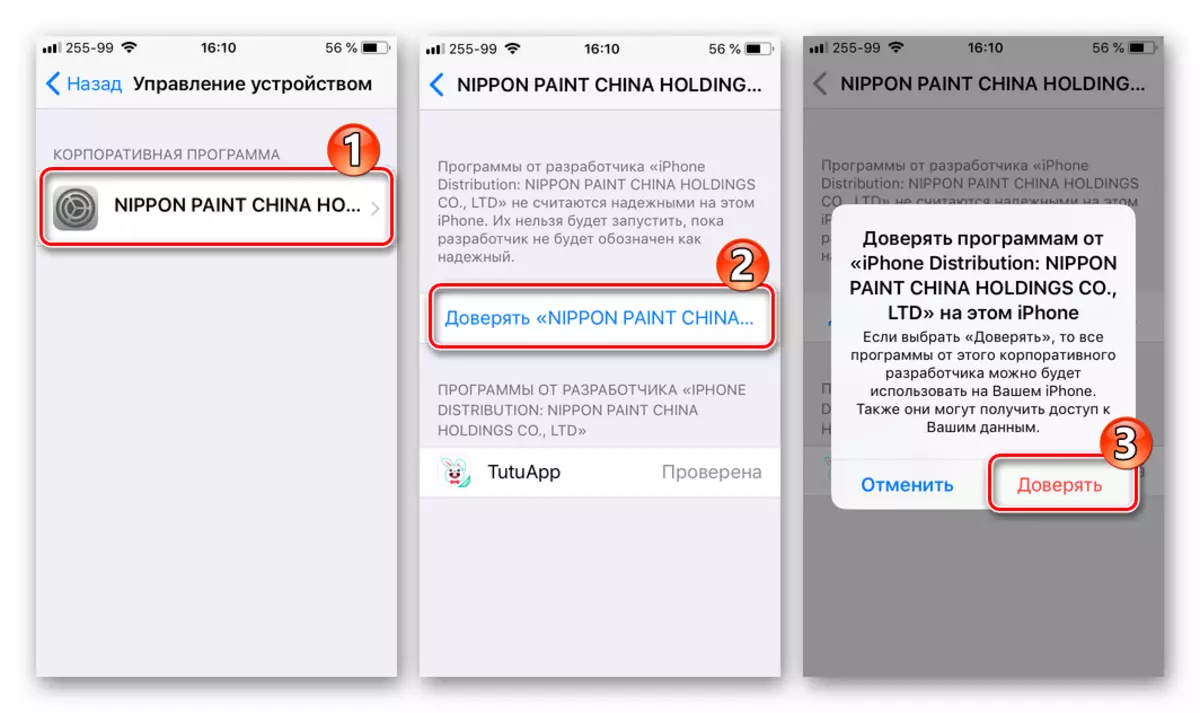
- Nyissa meg a TutuApp-ot, és észlelje az interfészt nagyon hasonlít az Apple App Store-hoz.
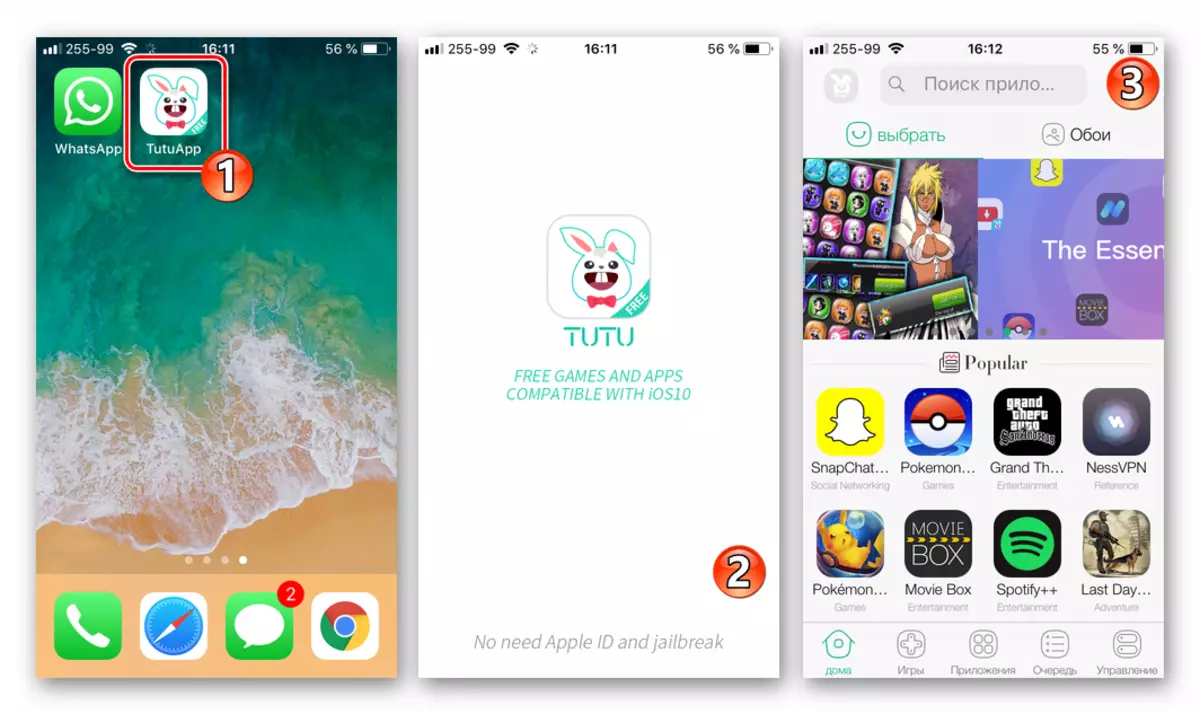
A Keresés mezőben adjuk meg a "WhatsApp" kérés lekérdezését, az első bekapcsolási eredmények listáján szerepelnek - "WhatsApp ++ Duplicate".
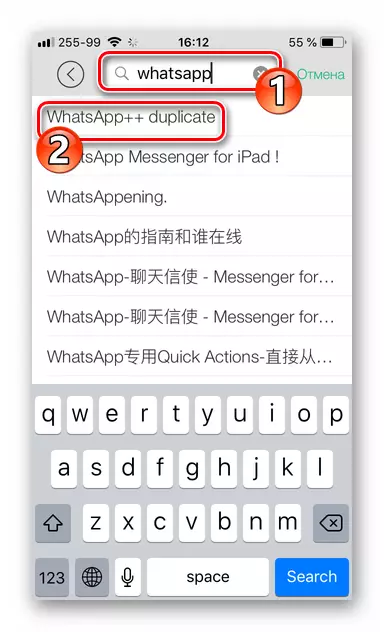
- Érintjük a Vatsap ++ ikont, és a módosított ügyfél aktuális megnyitott oldalán kattintson az "Ingyenes letöltés az eredeti." Ezután várjon a csomagolásra.
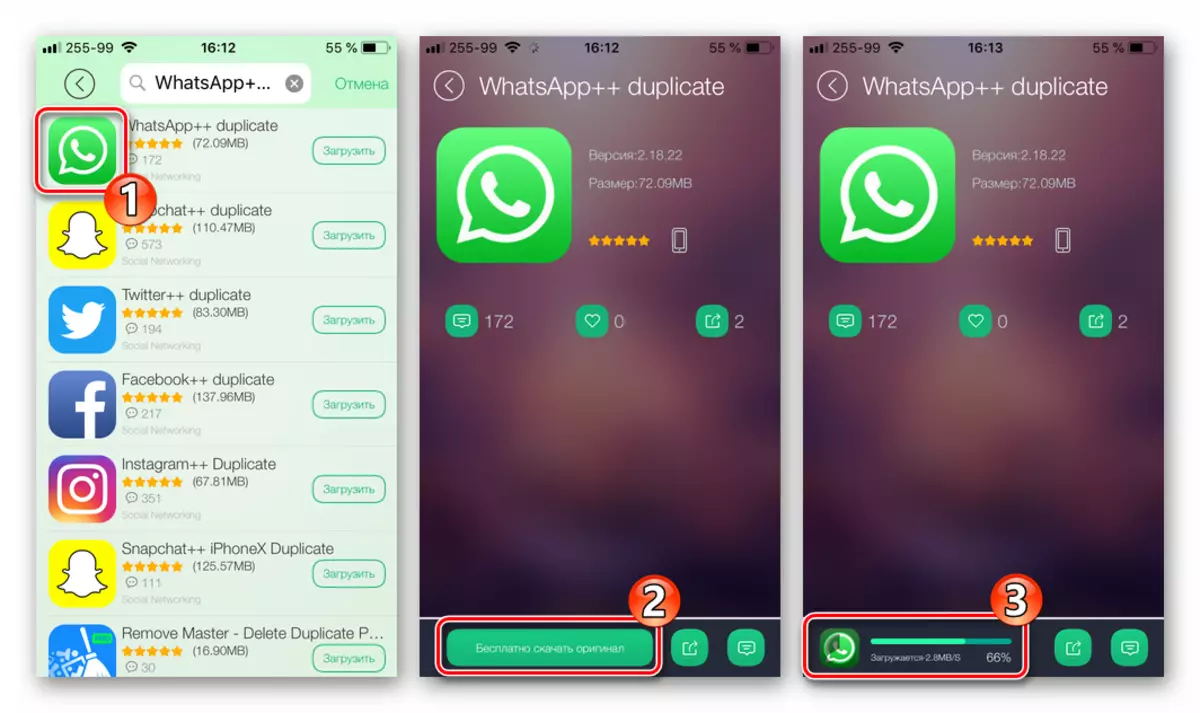
Tabay "Set" válaszul az iOS-kérésre, hogy megpróbálja elindítani a Messenger másolatának telepítését. Menjen az asztali iPhone-hoz, várjuk, amíg a "WhatsApp ++" telepítésre kerül.

- Az alkalmazást futtatjuk - a Messenger második példánya készen áll a használatra.
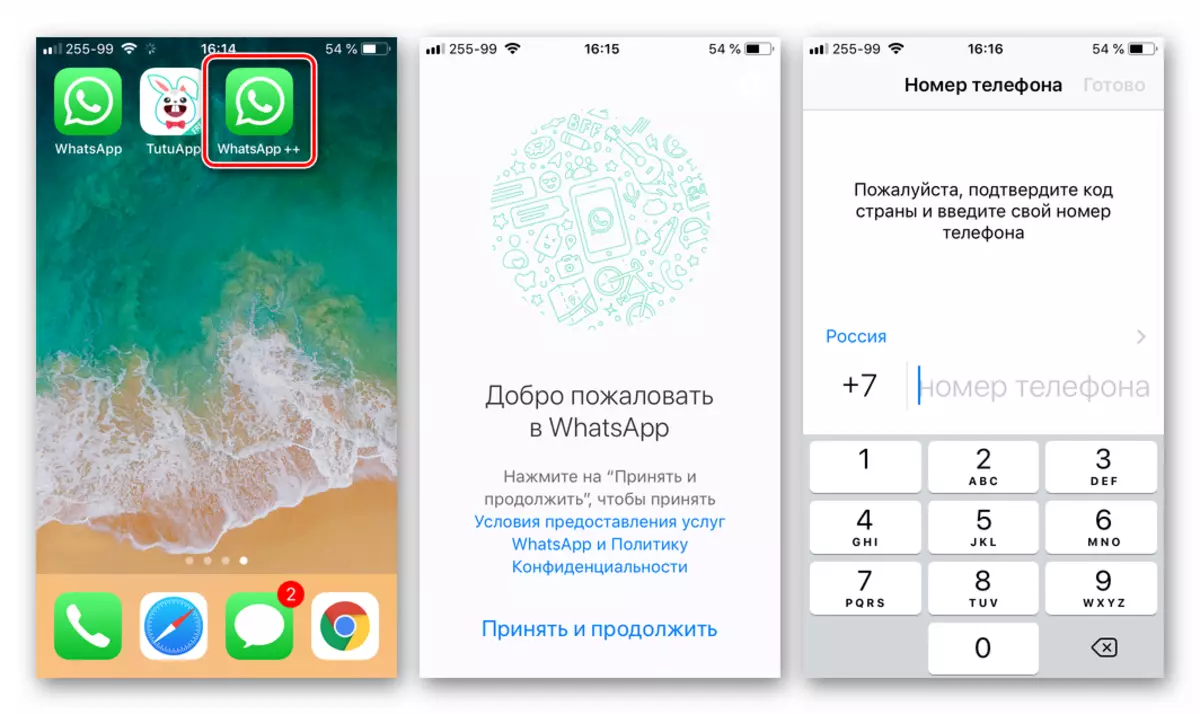
Engedélyt végezzünk, vagy új fiókot regisztrálunk, és teljes hozzáférést kapunk a kommunikációra szolgáló közeg képességeihez képest.
Következtetés
Annak ellenére, hogy nyilvánvaló előnye annak, hogy a Vatsap két példányának két példányának további felhasználását egy telefonon, sem az Android és az AYOS fejlesztői, sem a hírnök alkotói nem hivatalosan ilyen lehetőséget biztosítanak. Ugyanakkor a kérdés kérdése létezik és végrehajtja a szinte minden modern okostelefon minden felhasználóját.
- Telepítse a ParallelsPa-t a Google Play Store-ból, és futtassa az eszközt.
